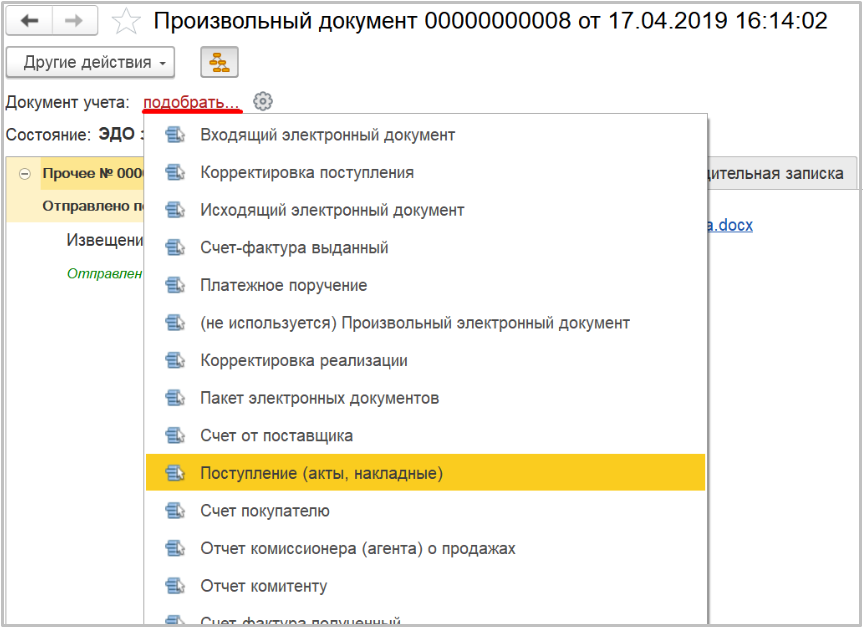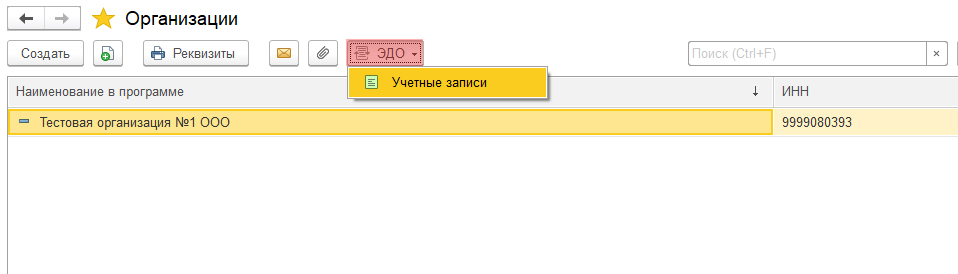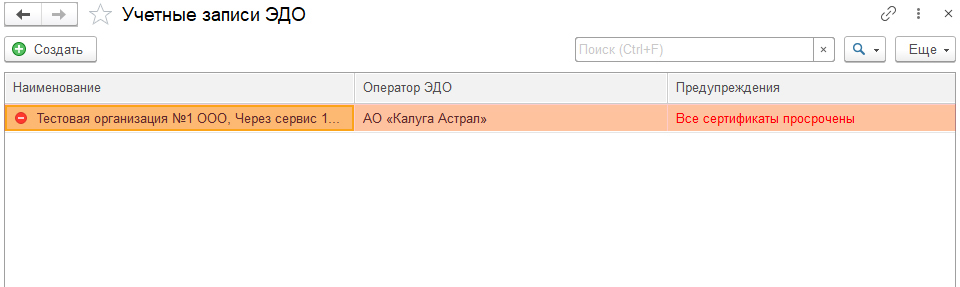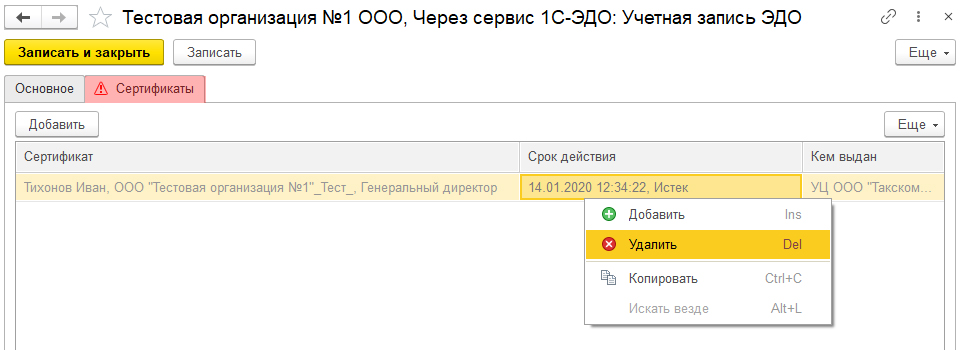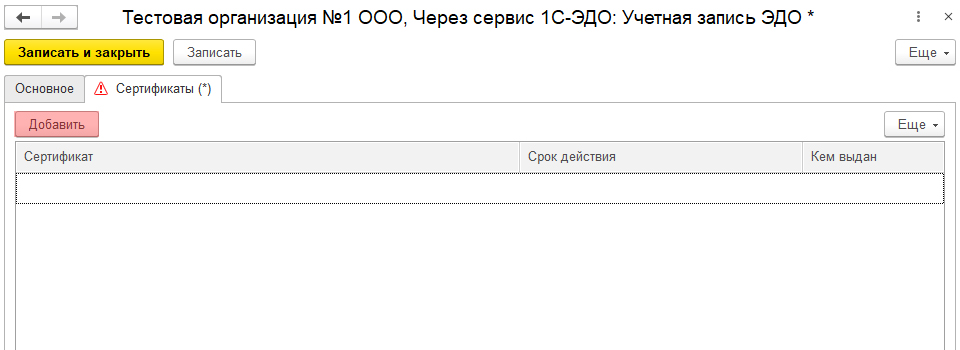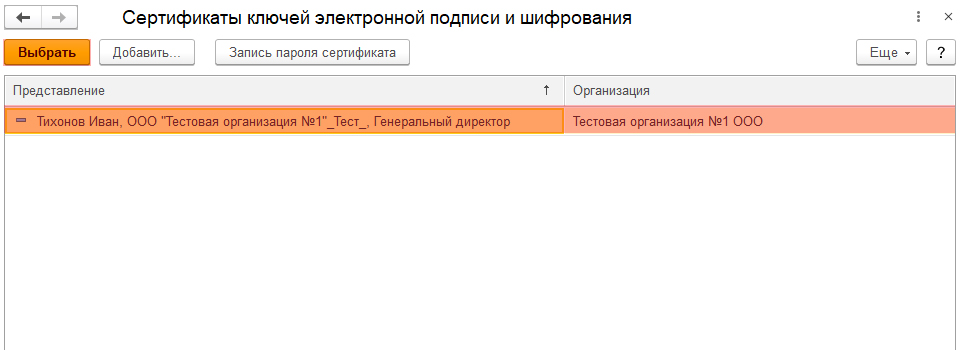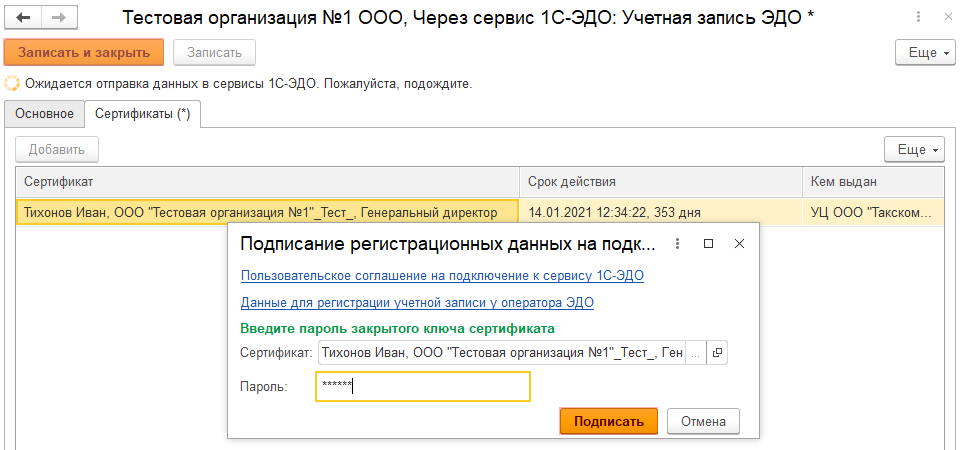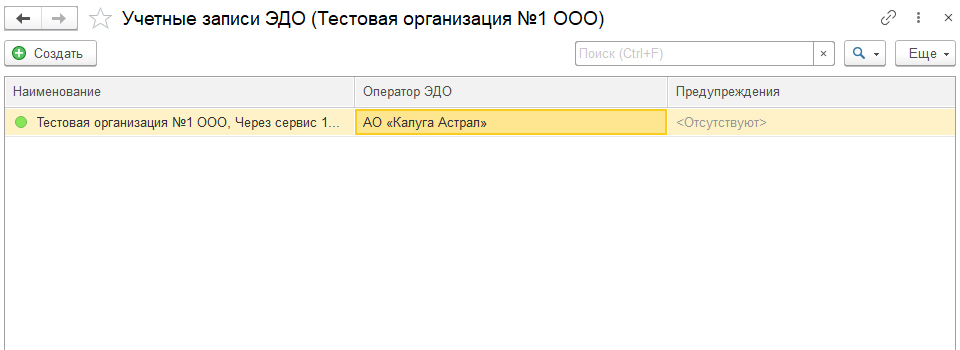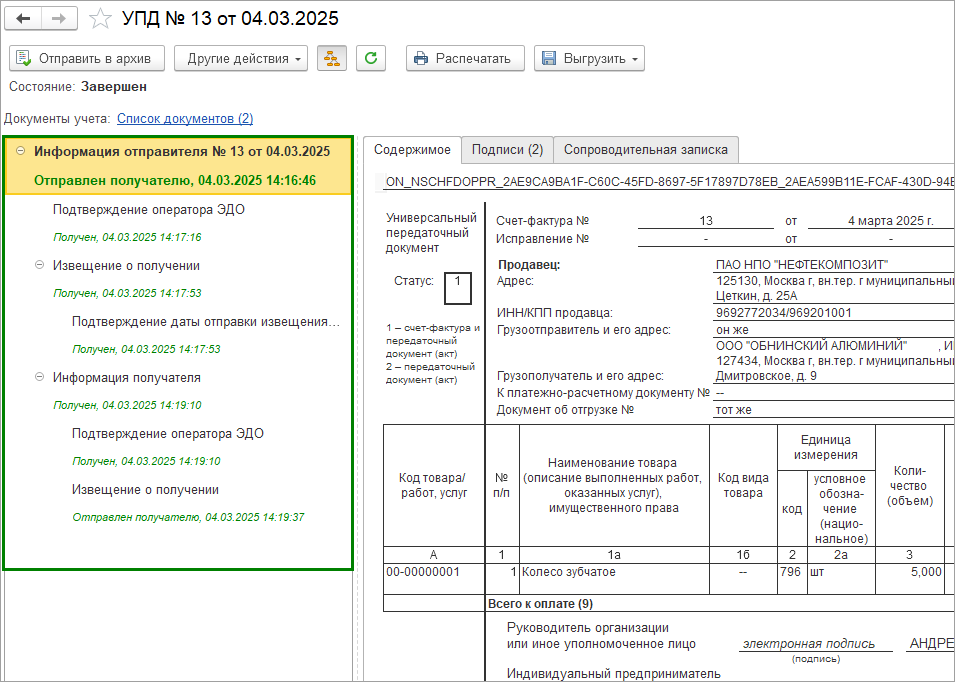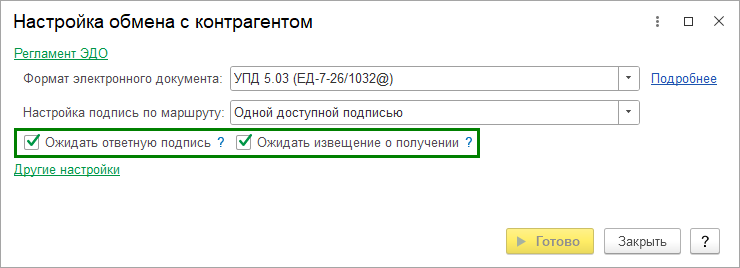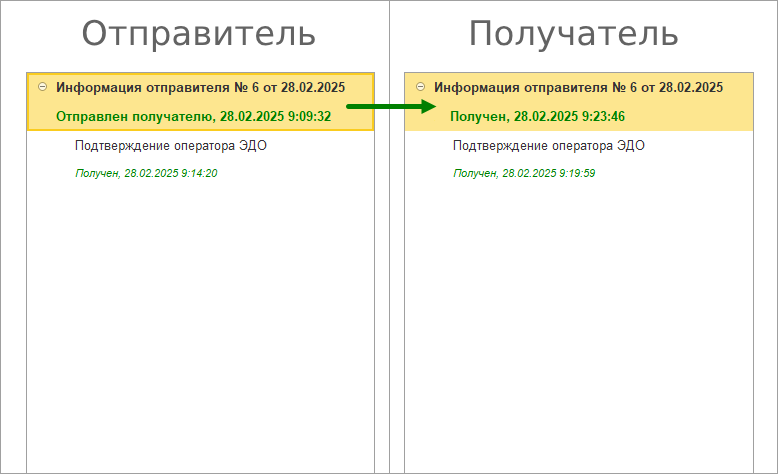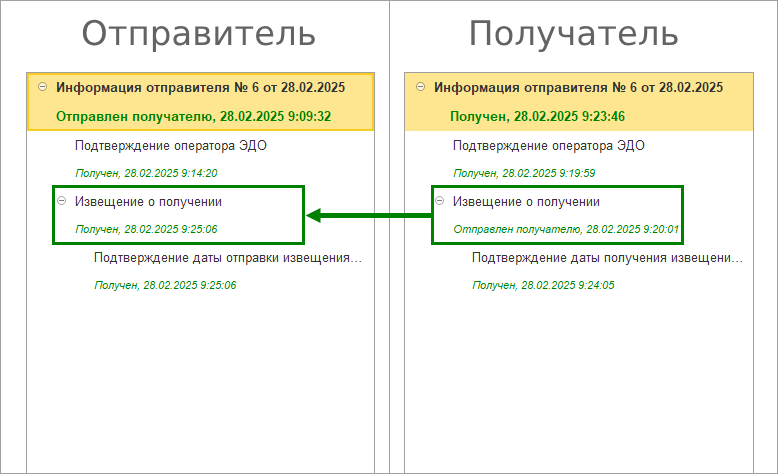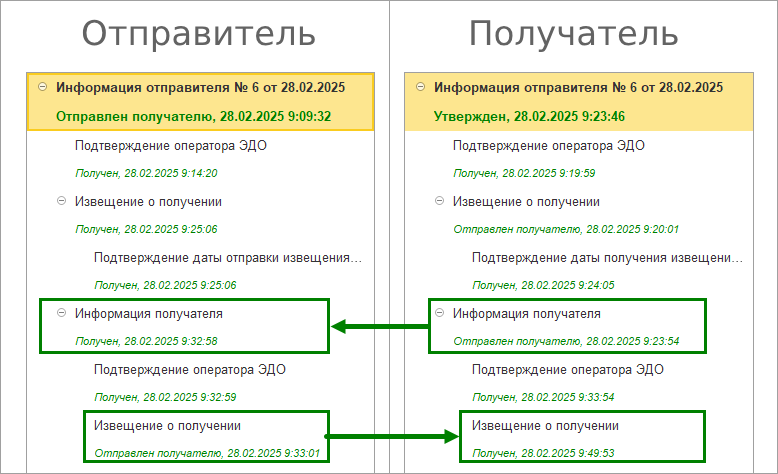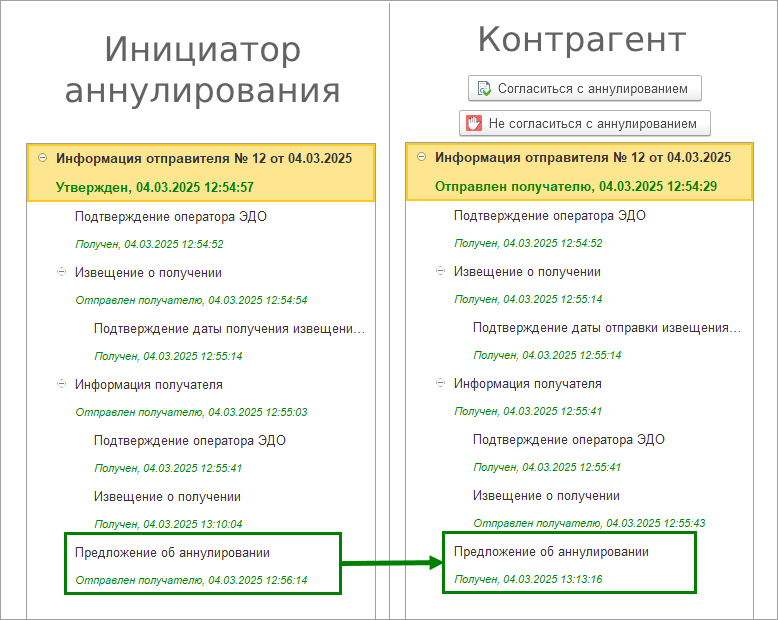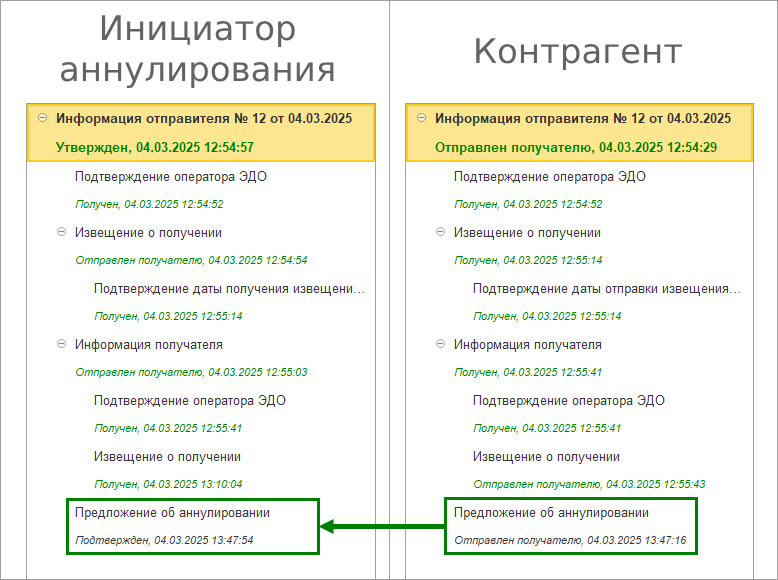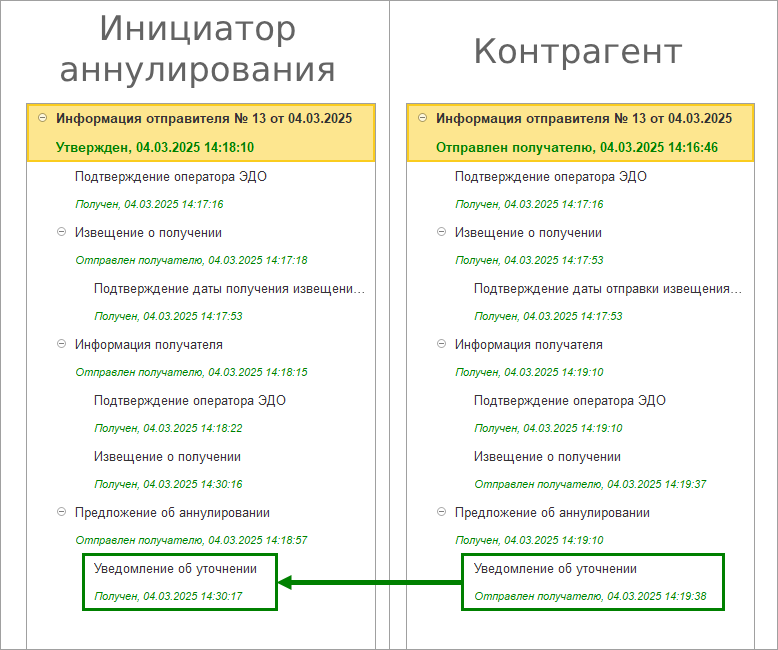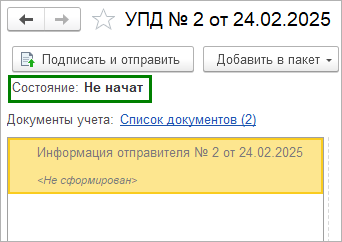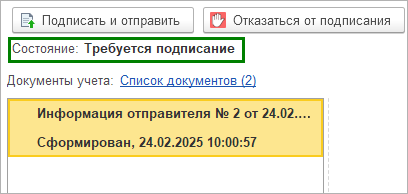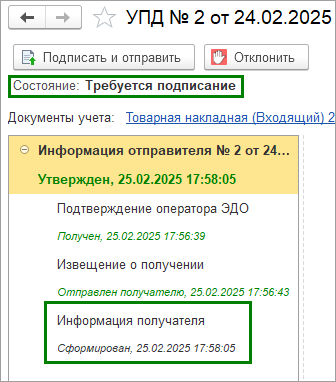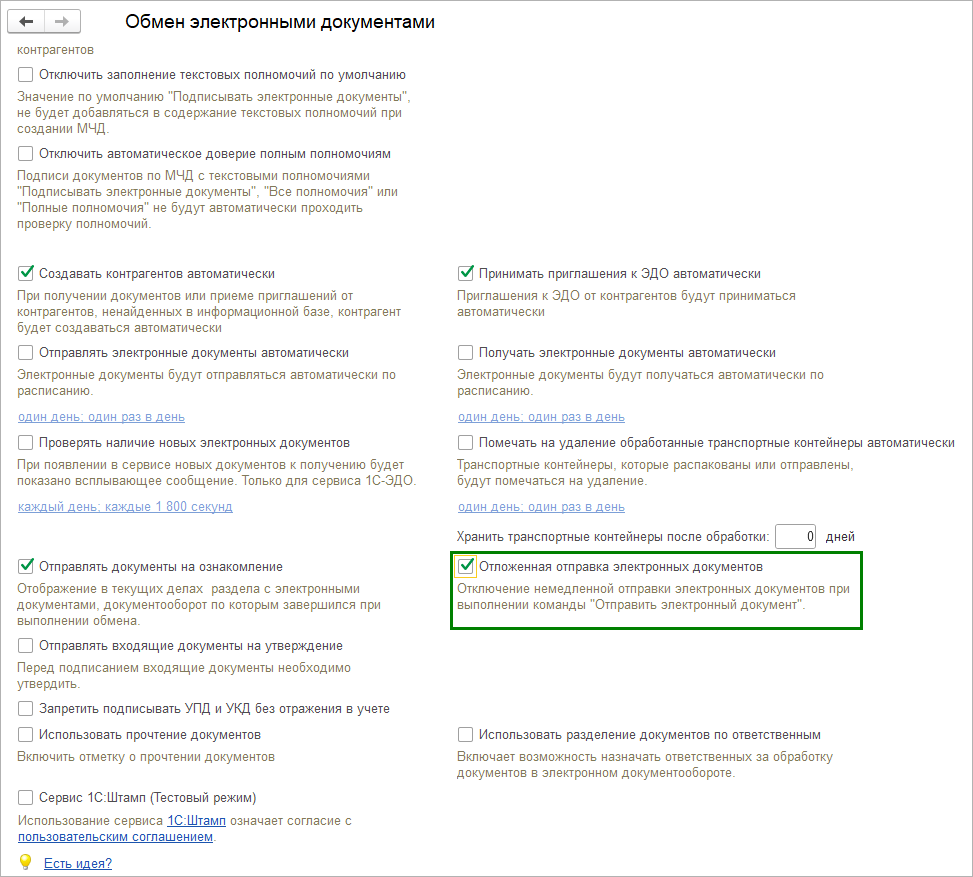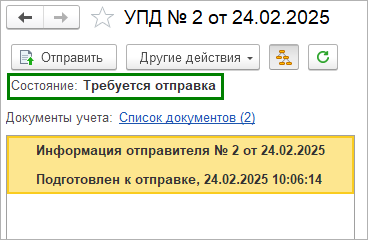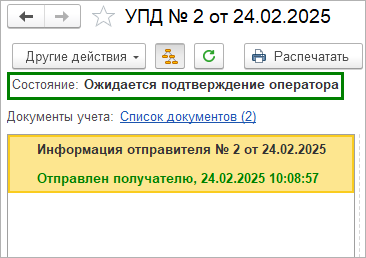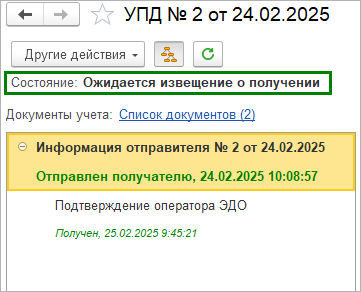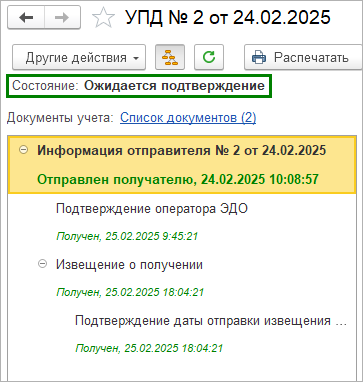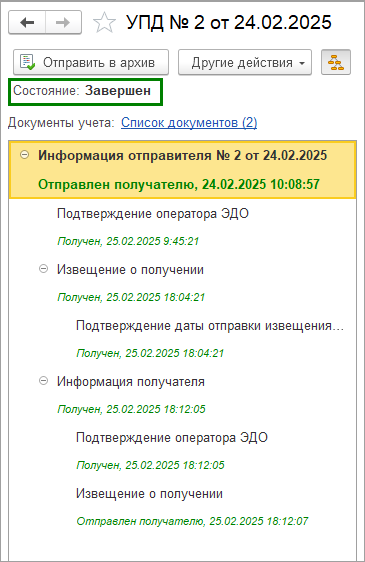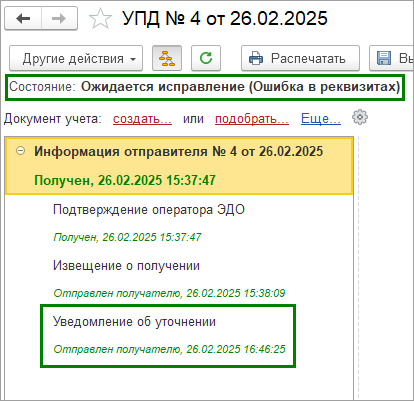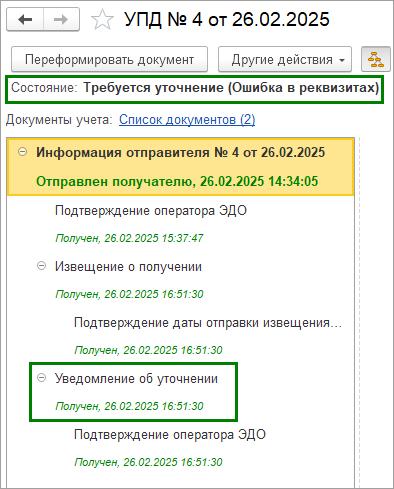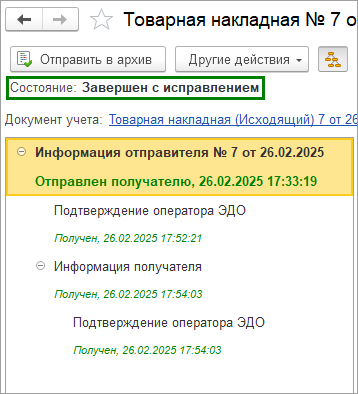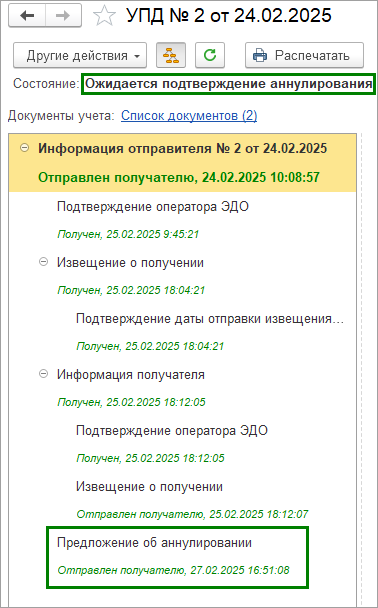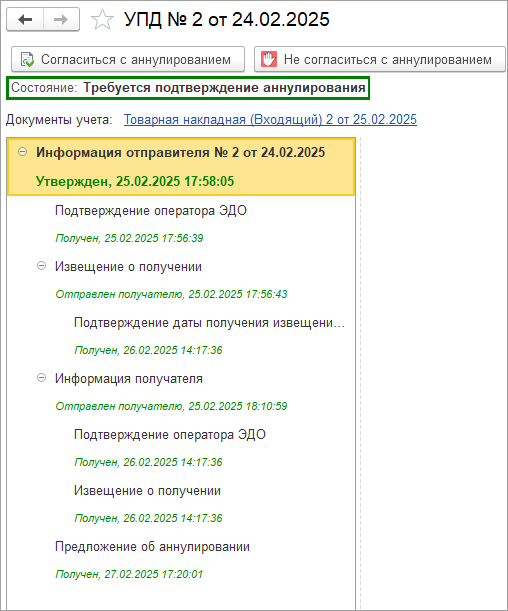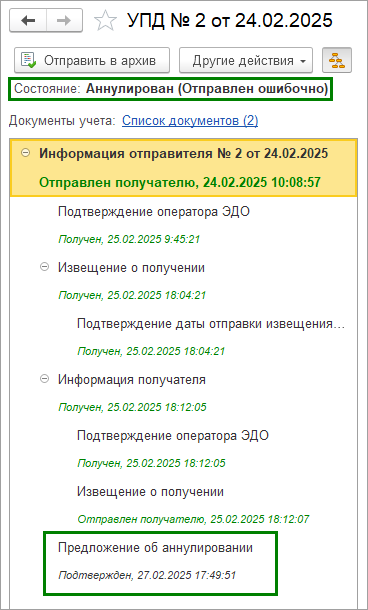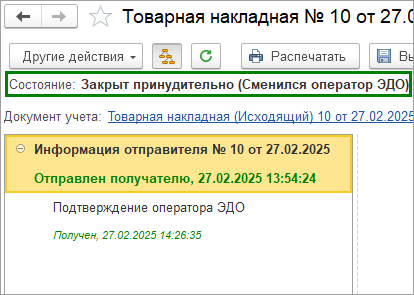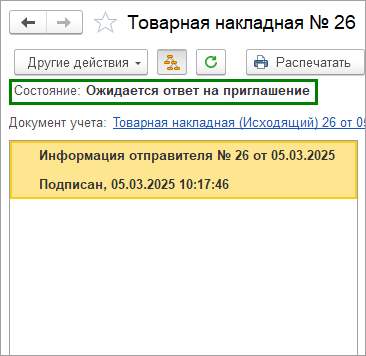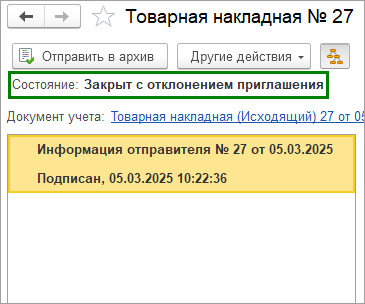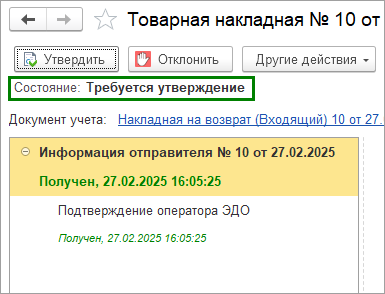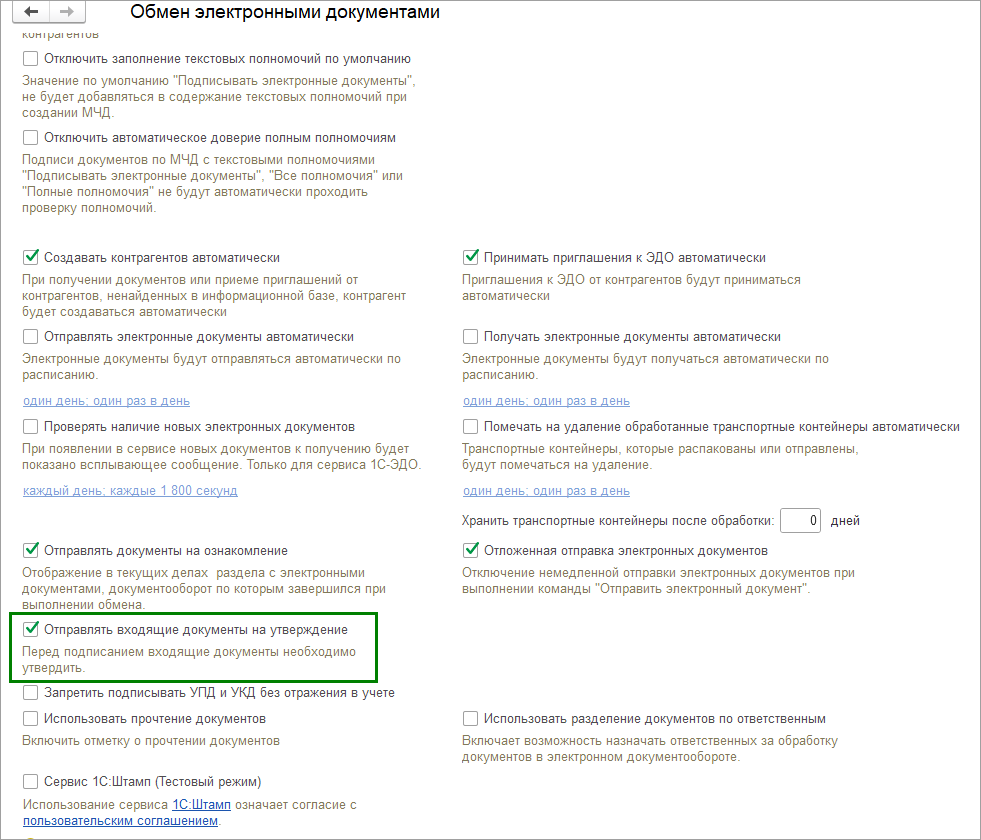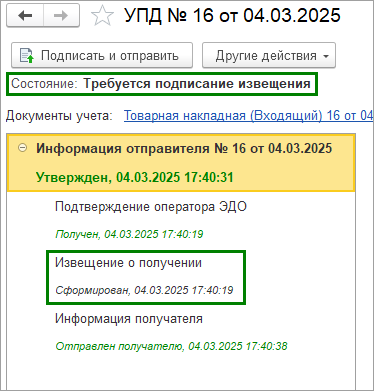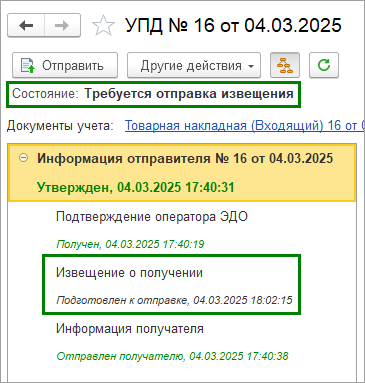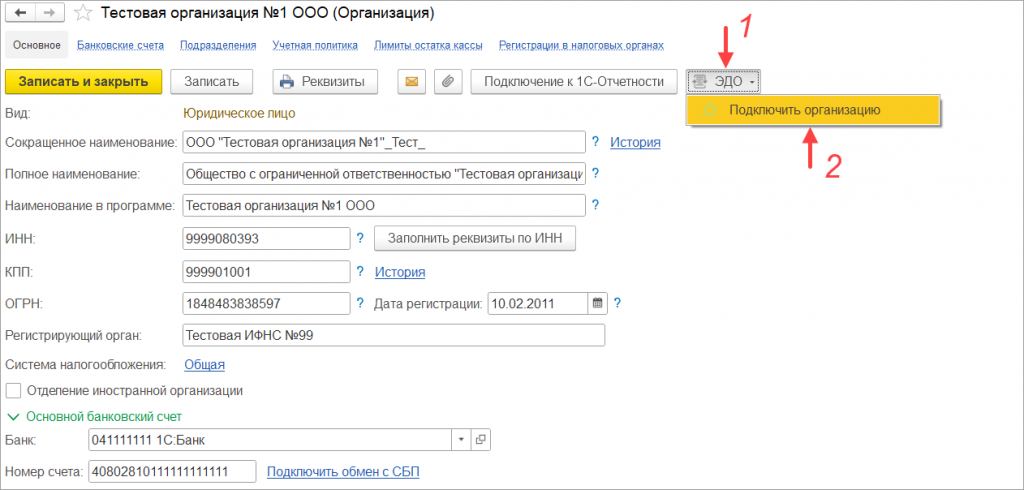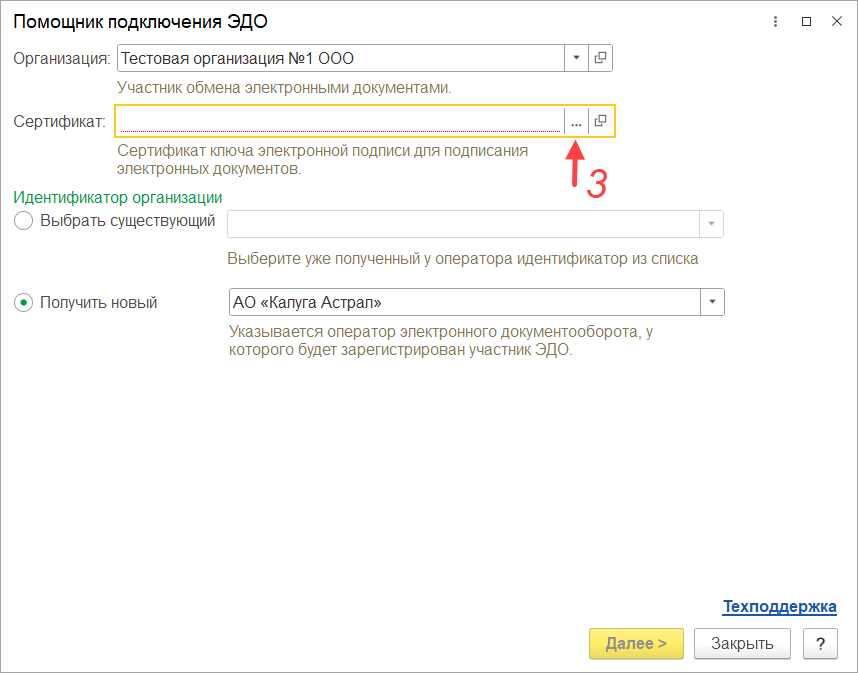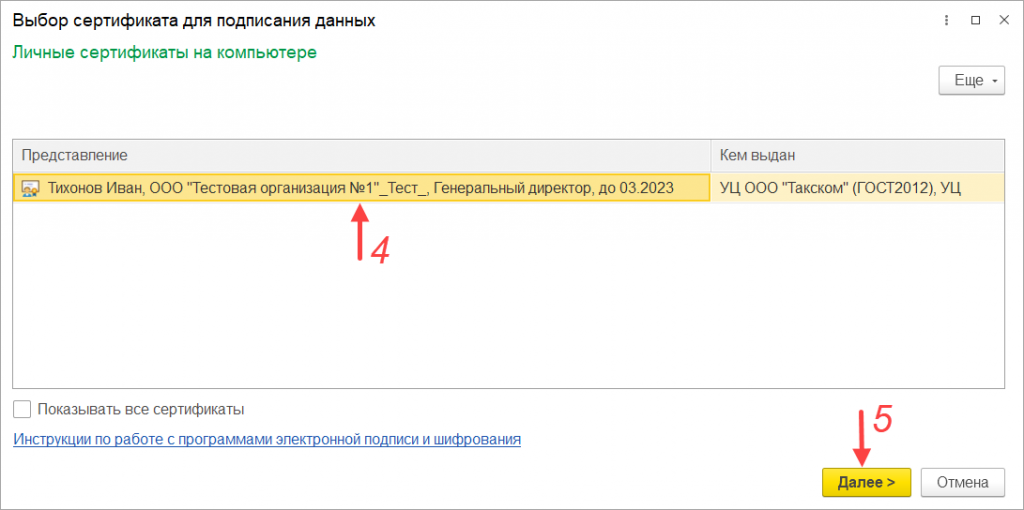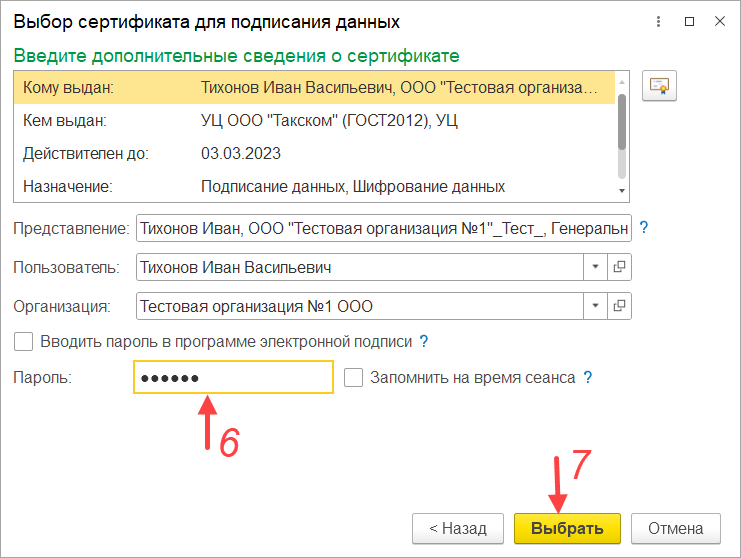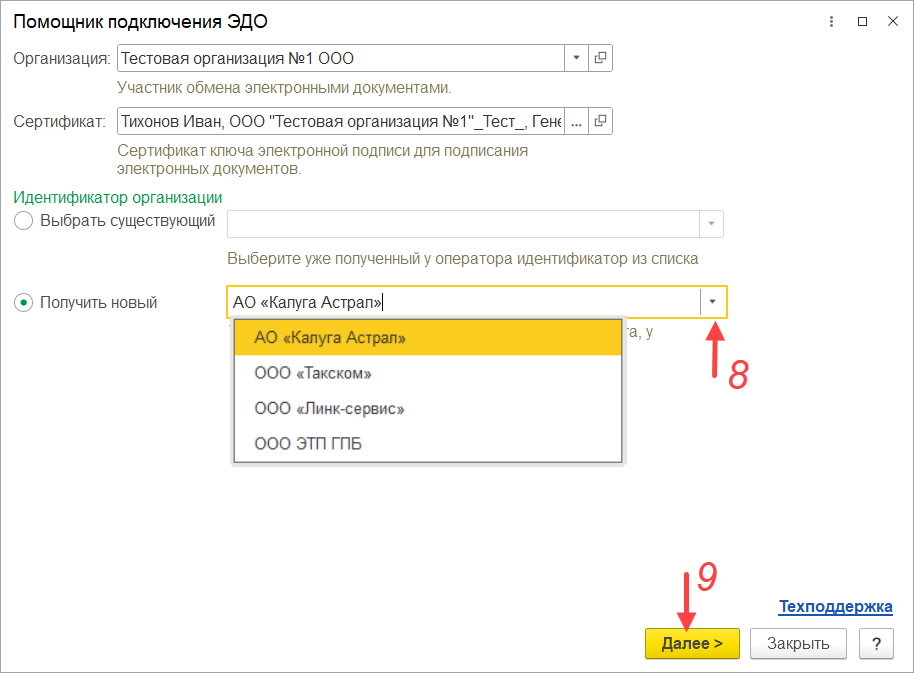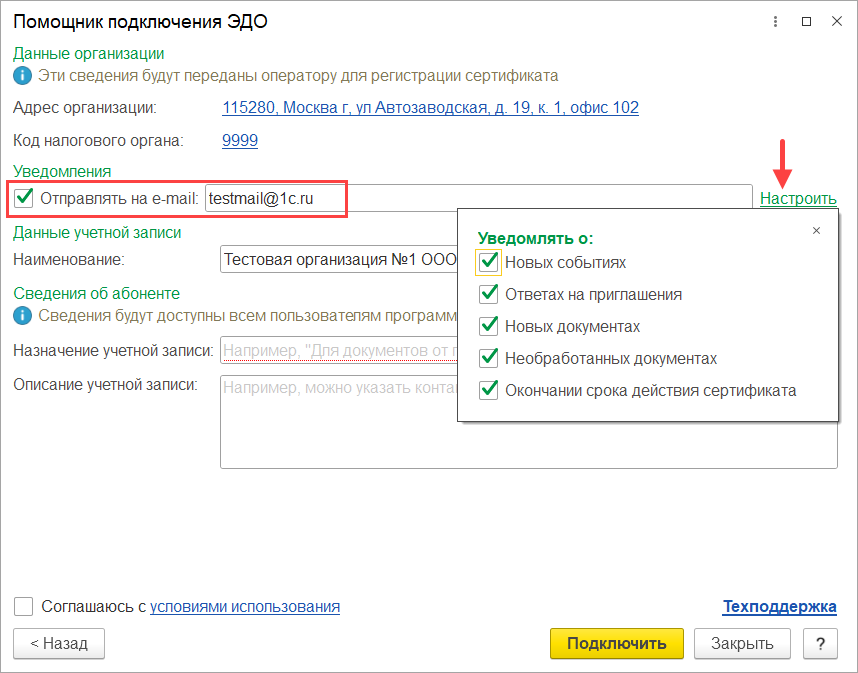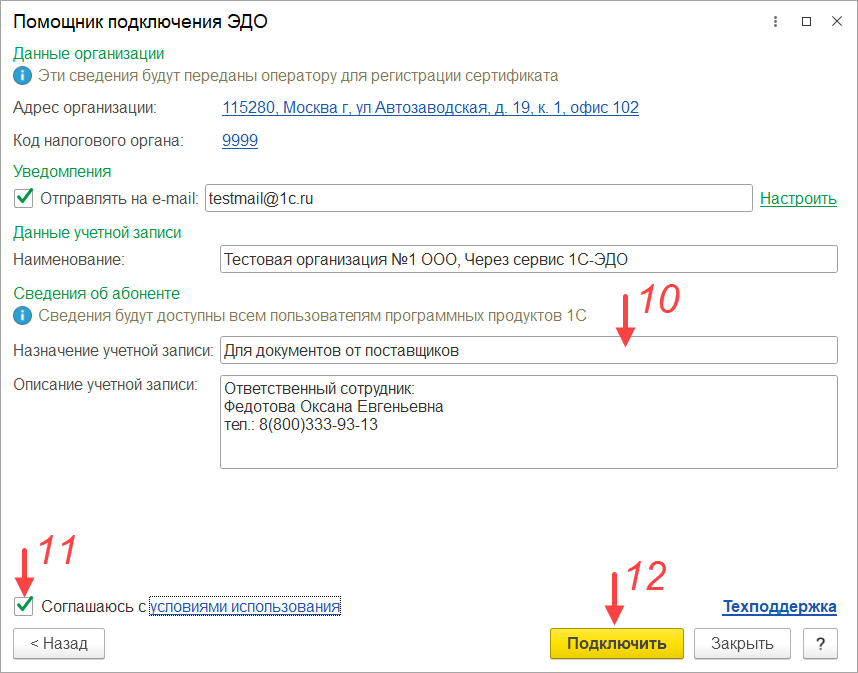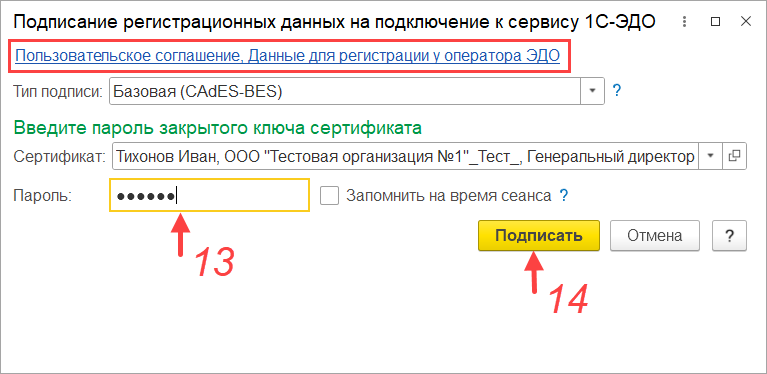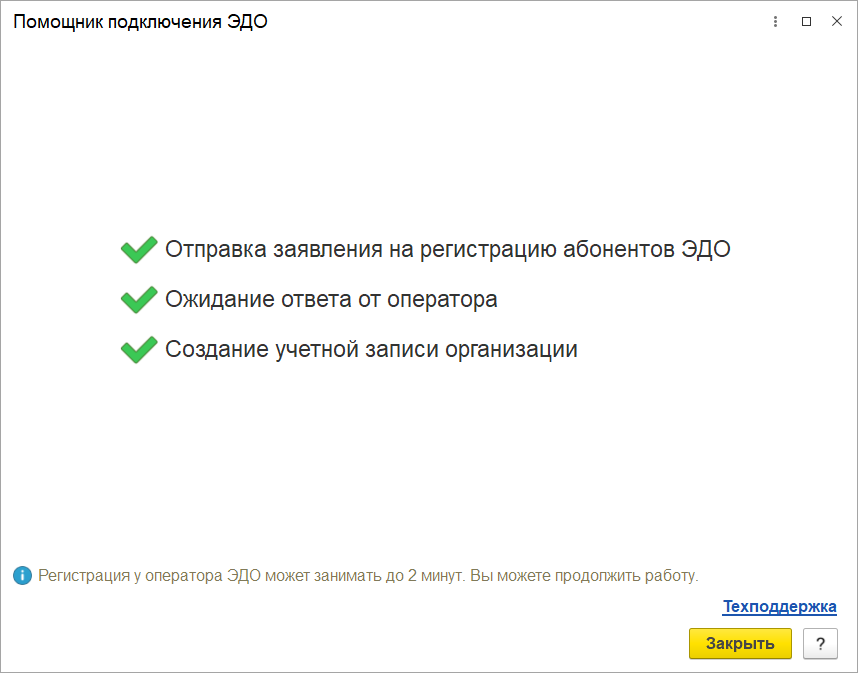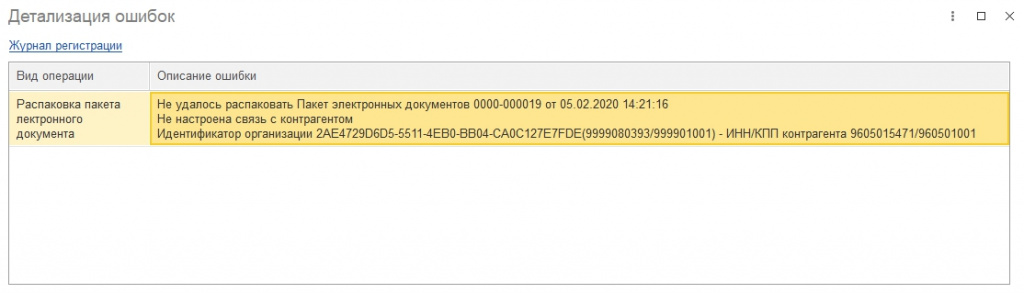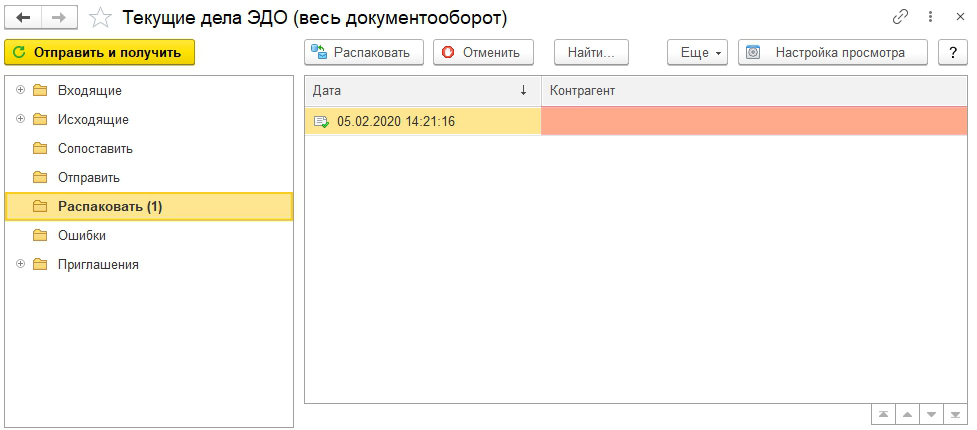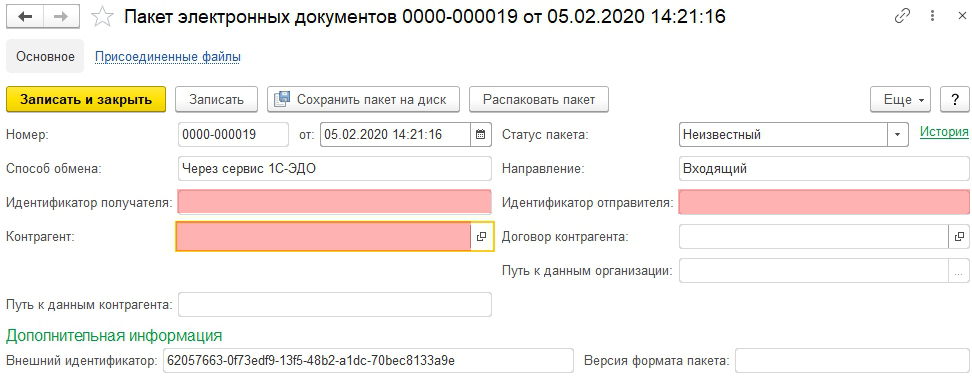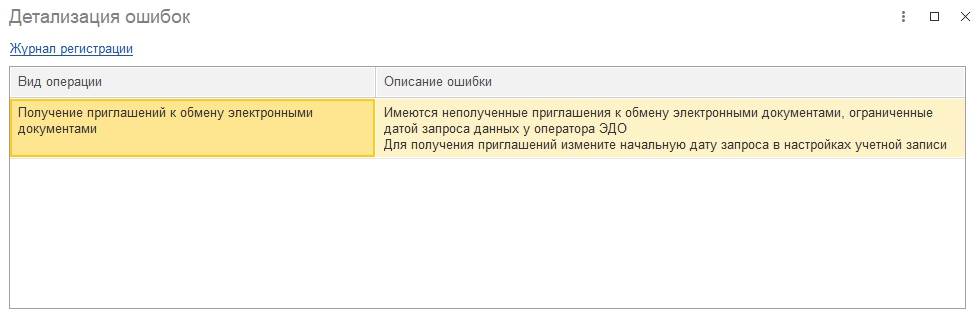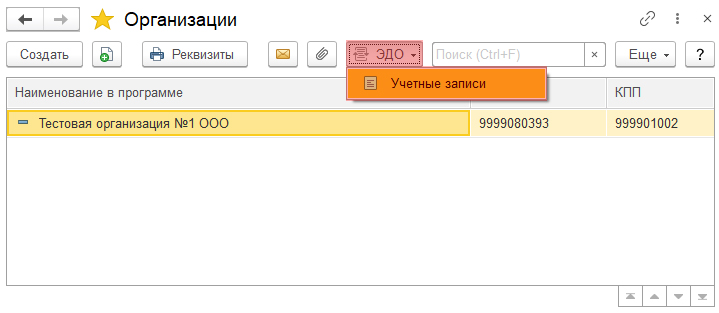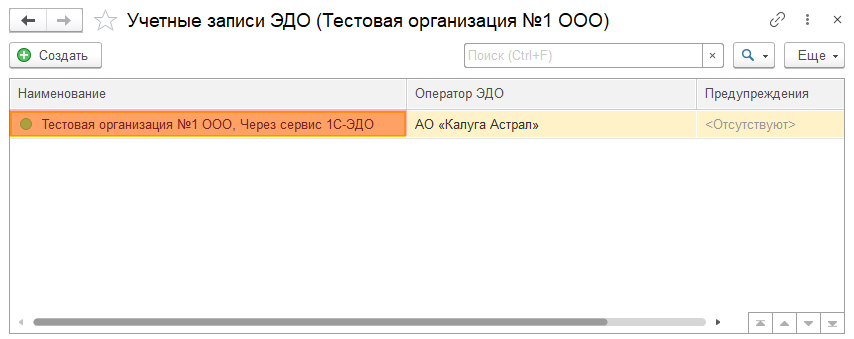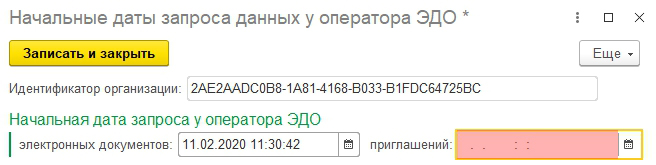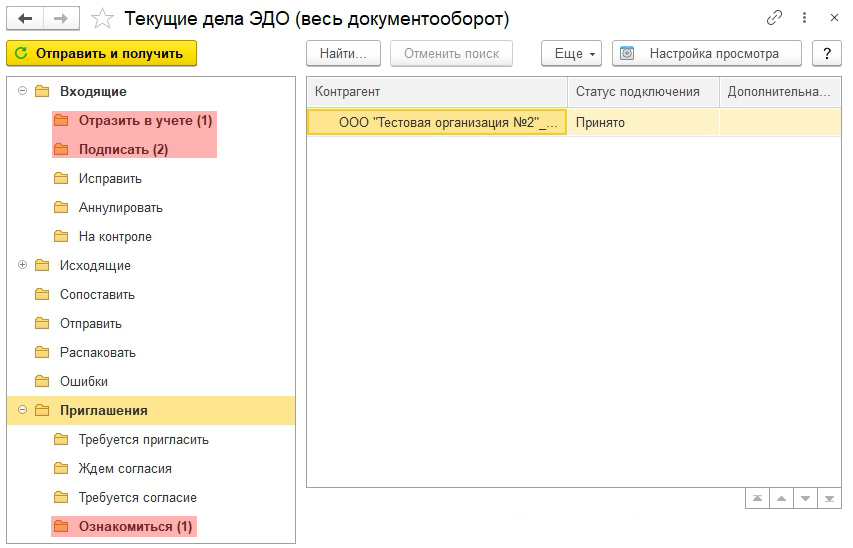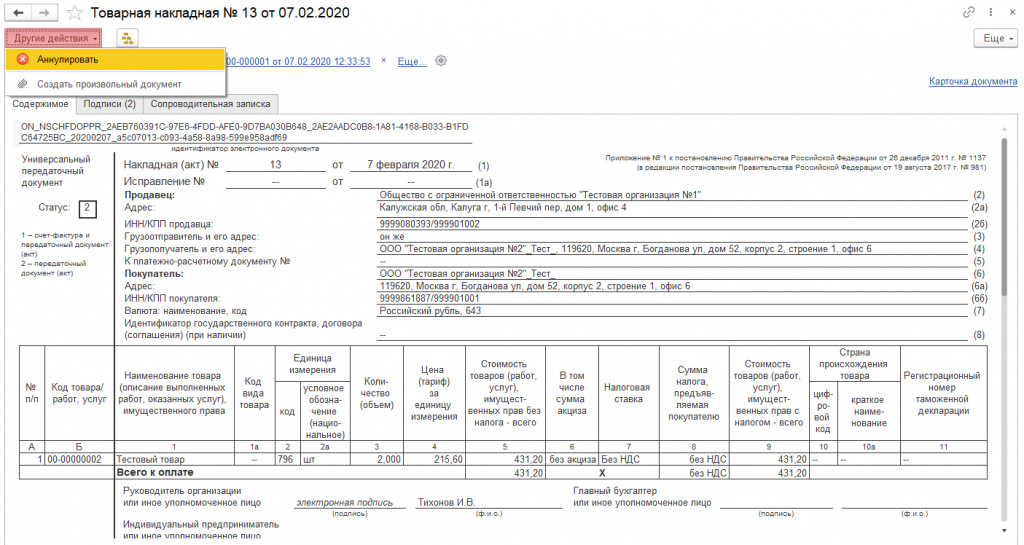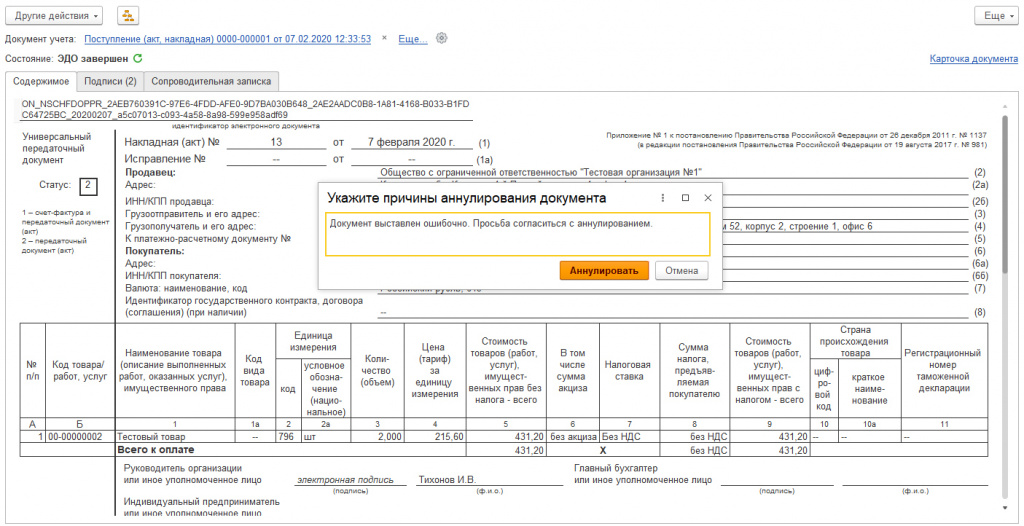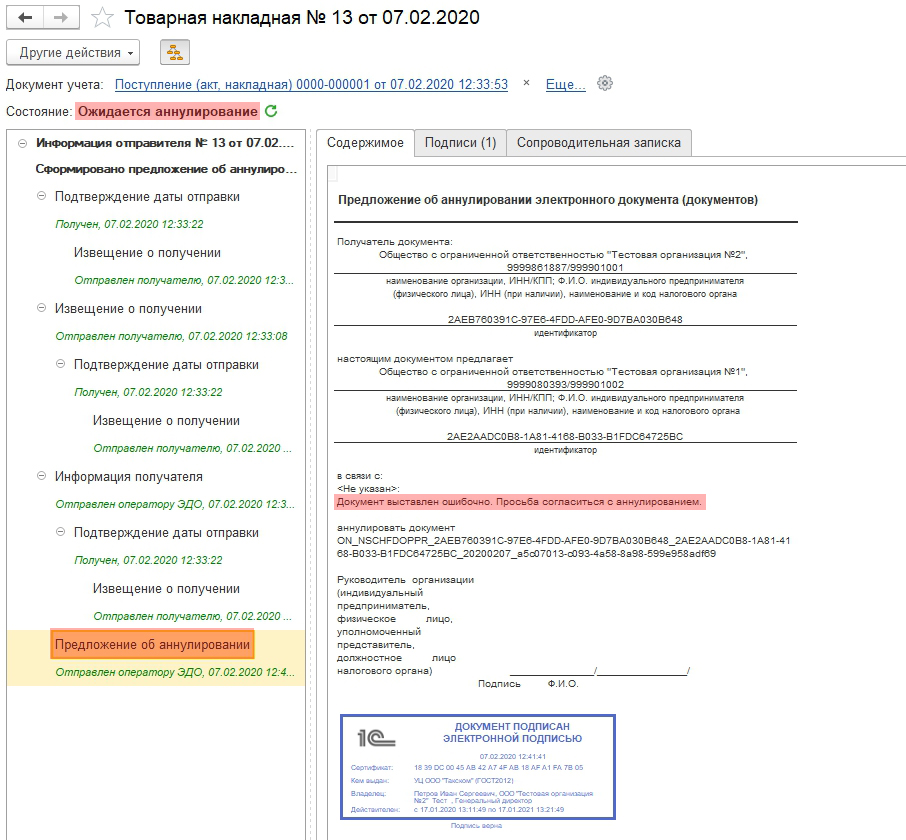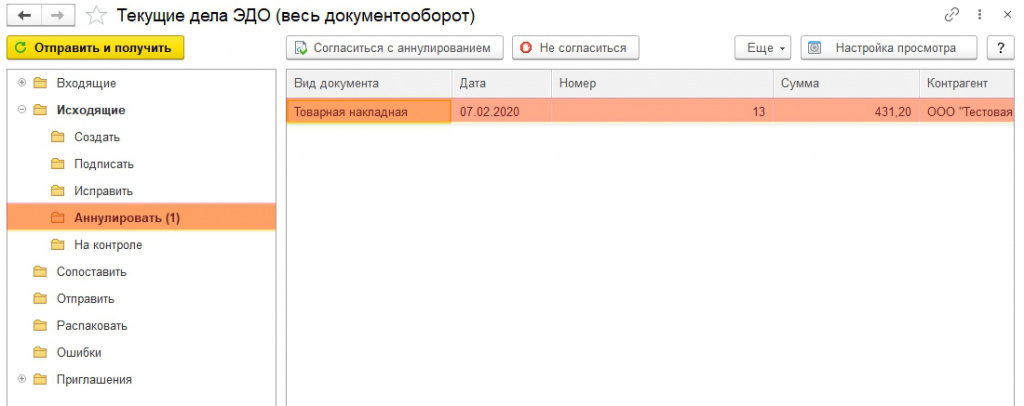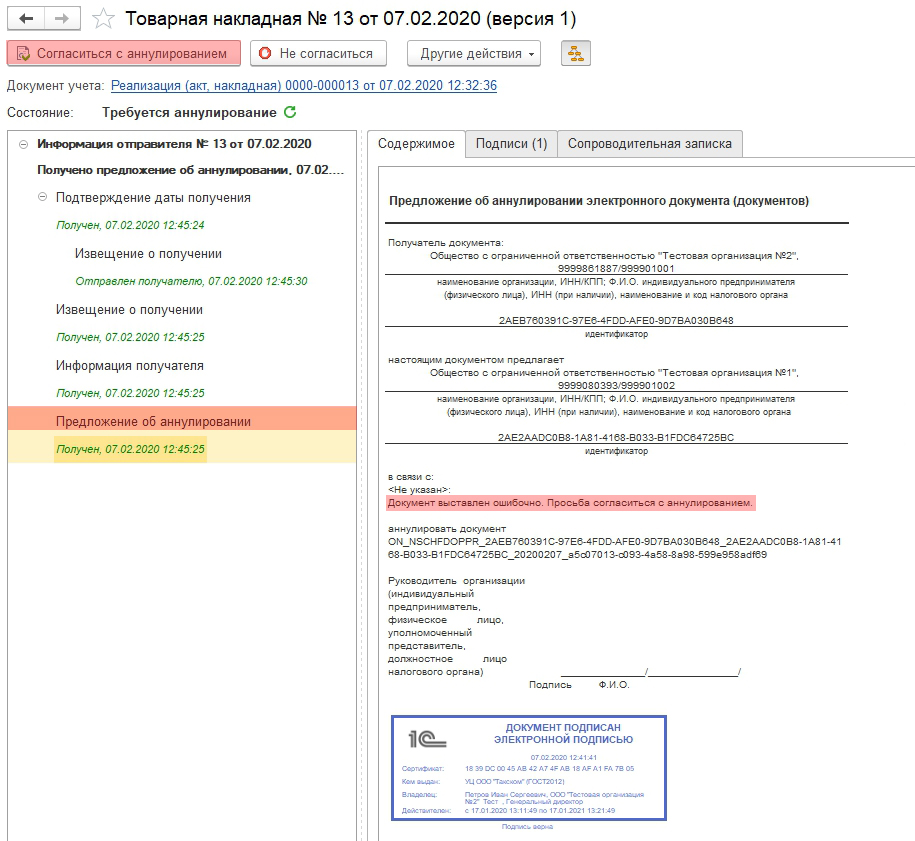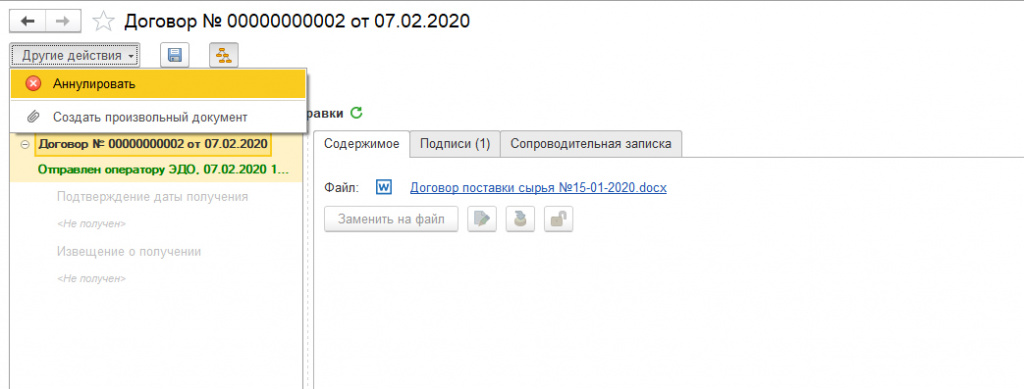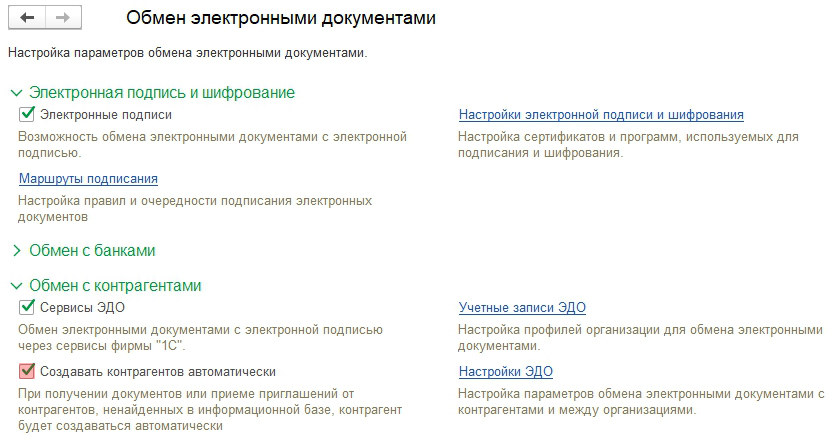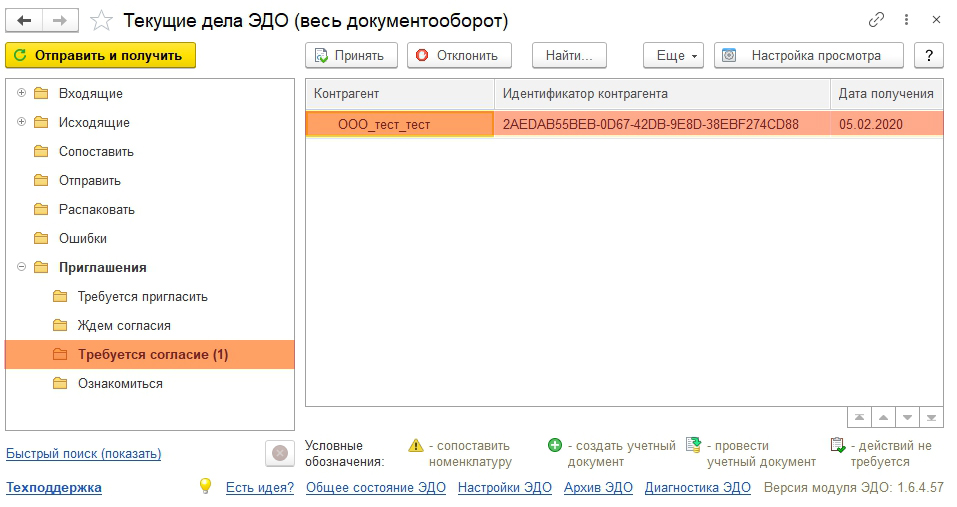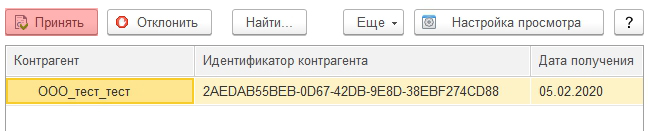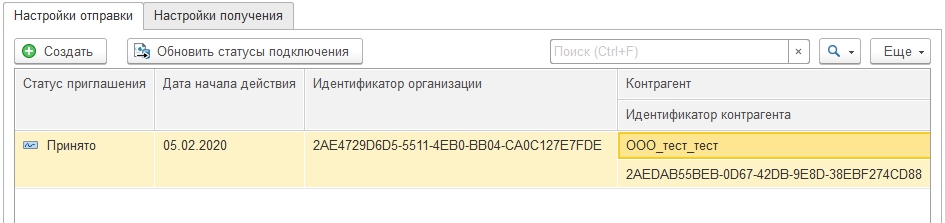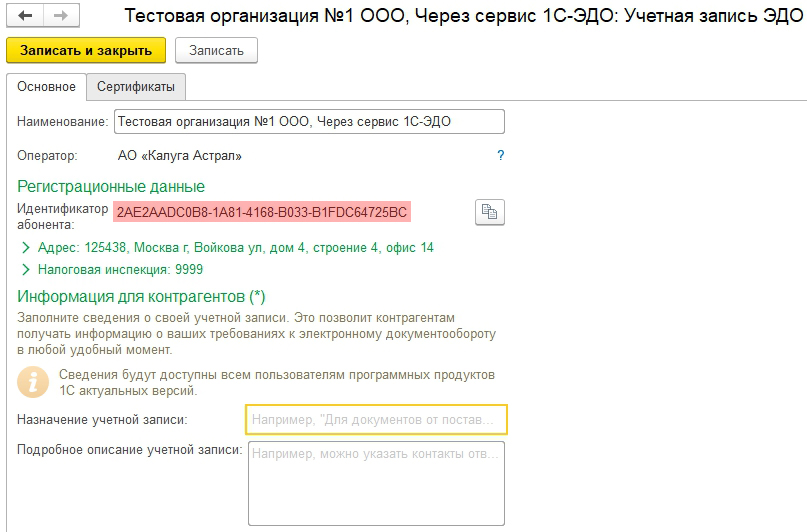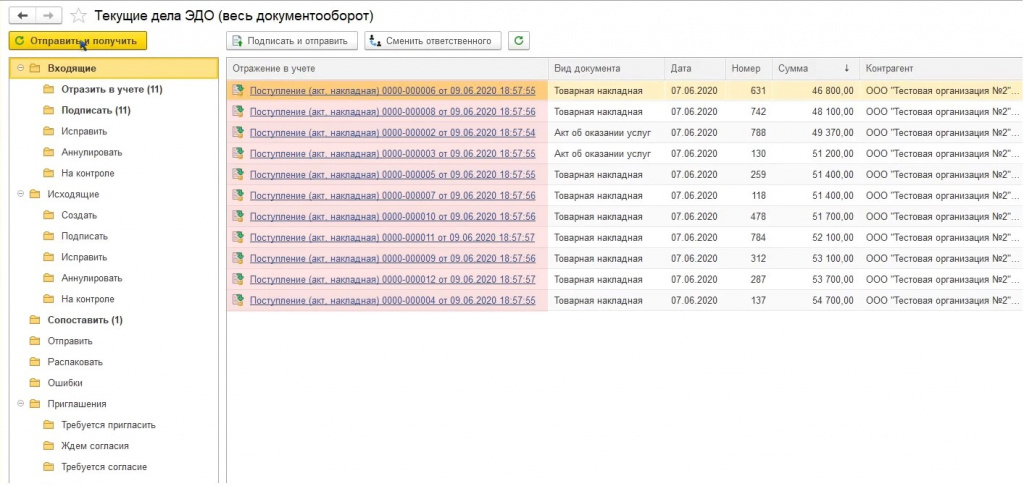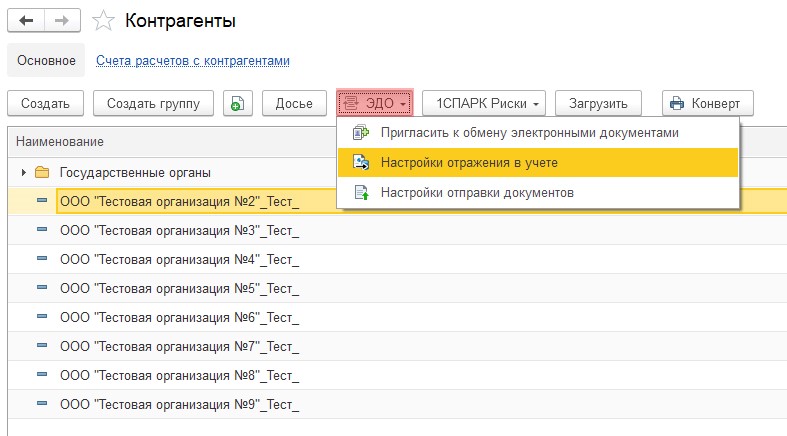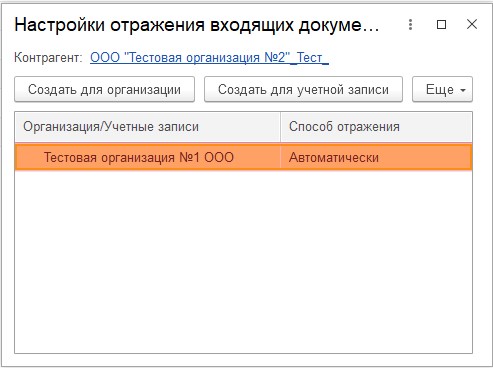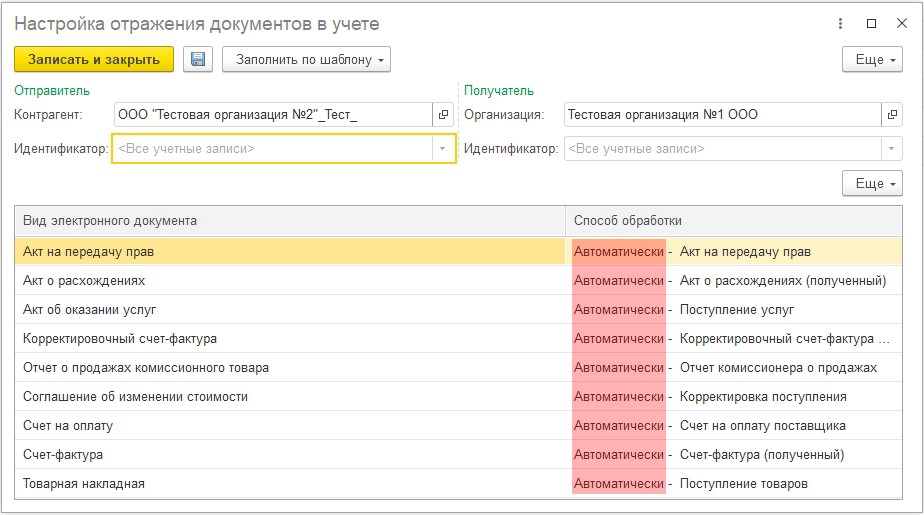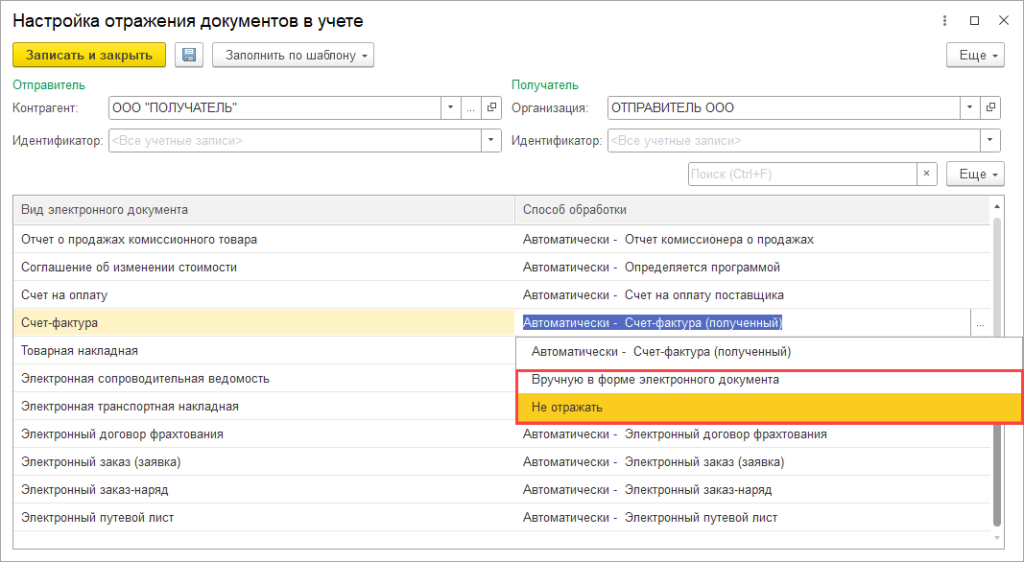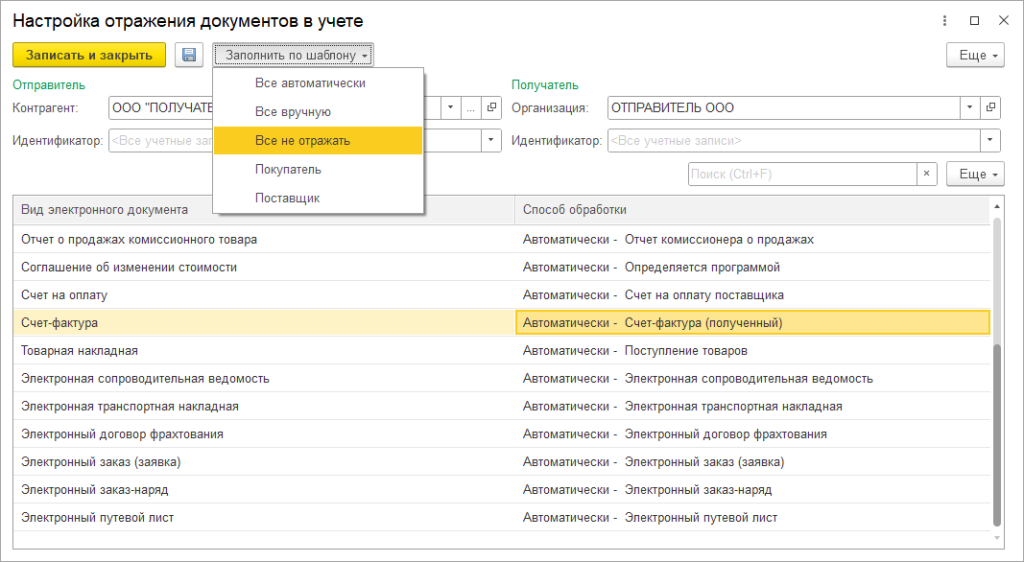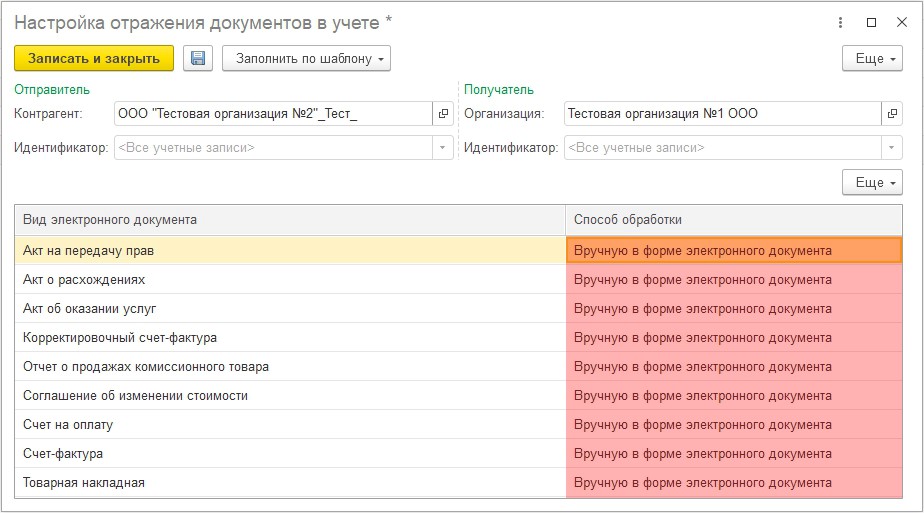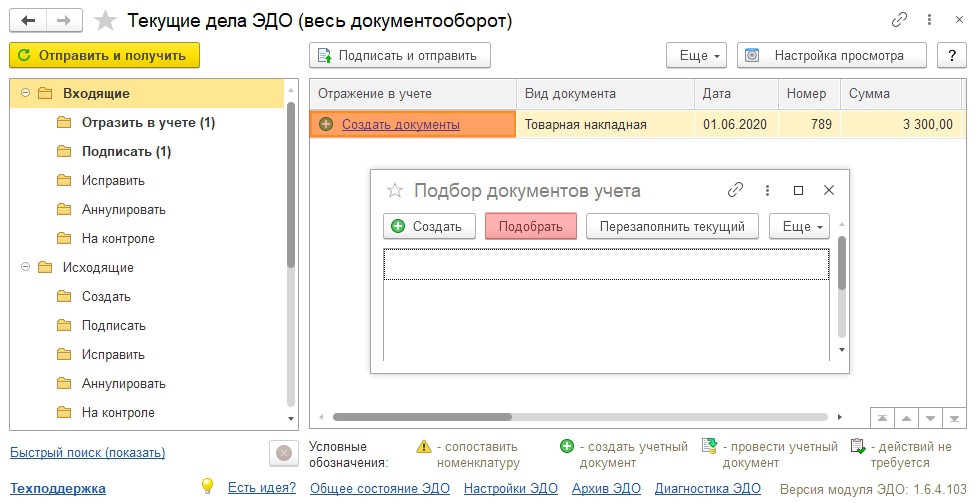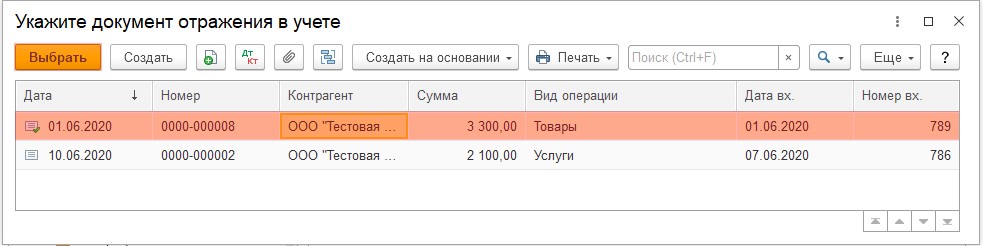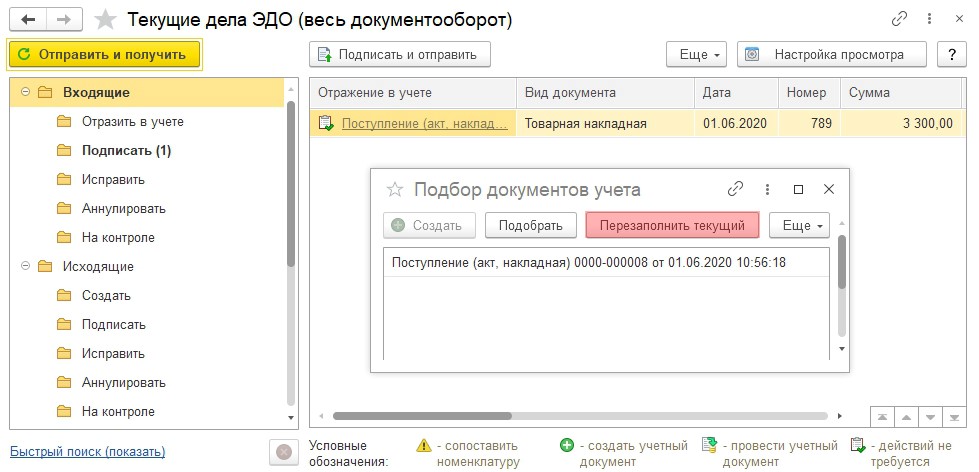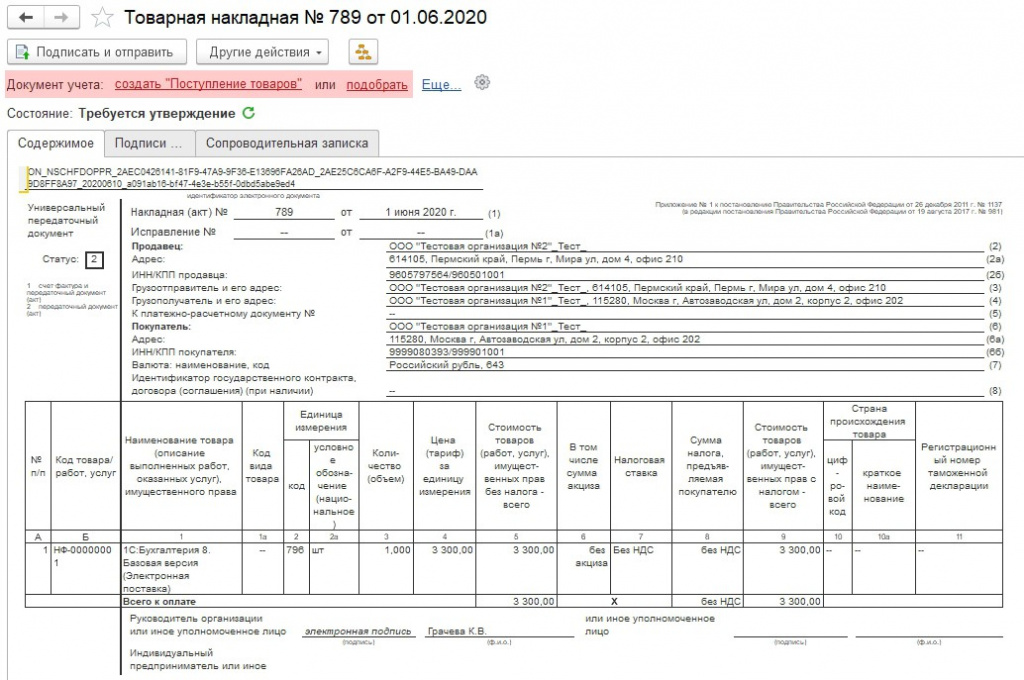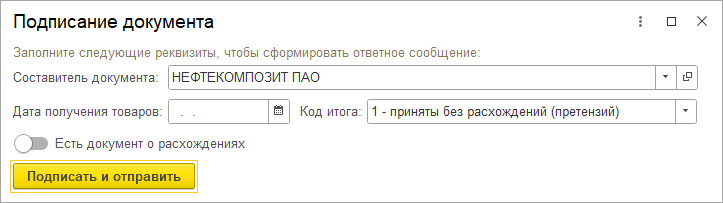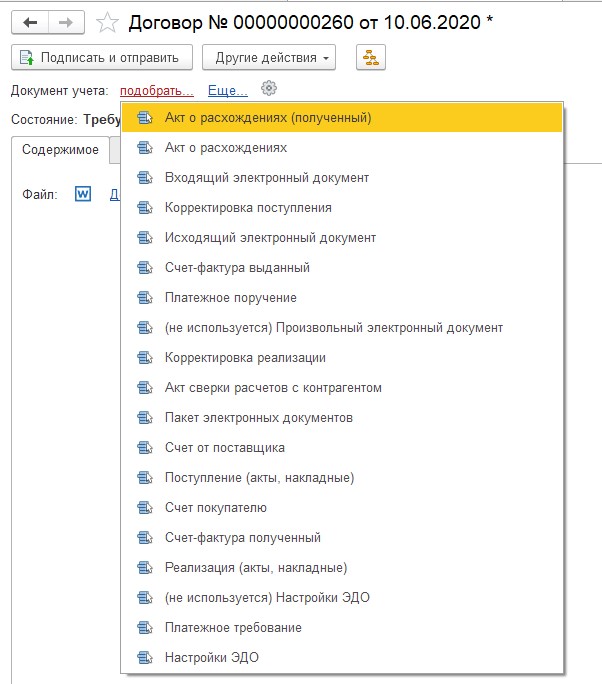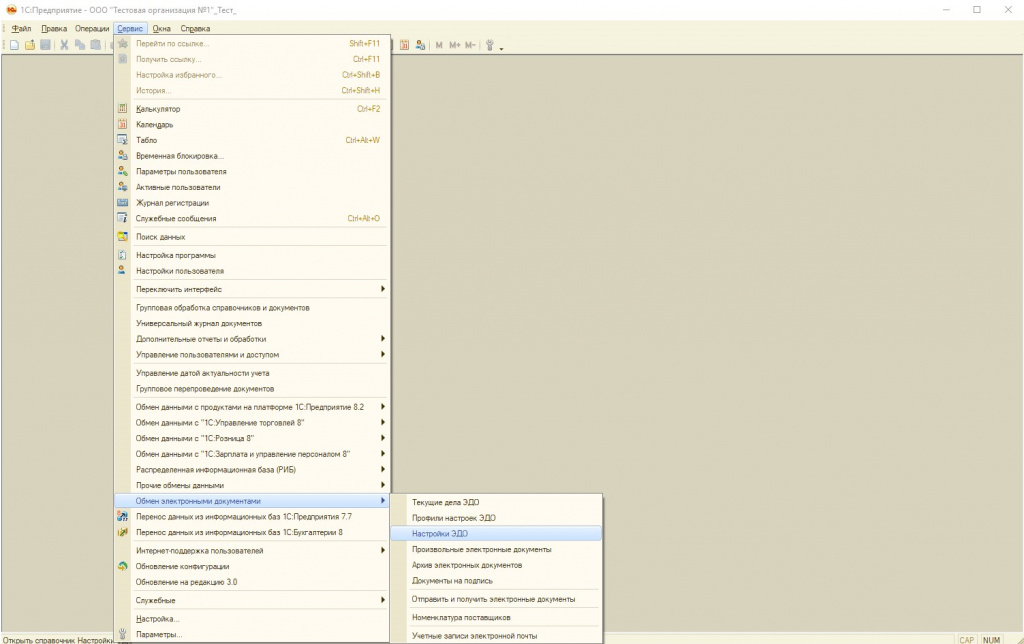Как отправить электронный документ?
Видеоинструкция
Текстовая инструкция
Отправка электронных документов может осуществляться:
- При выполнении команды Отправить электронный документ меню ЭДО в таблице списка документов реализаций (рис. 1).
 Рис. 1.
Рис. 1.
- При выполнении команды Отправить электронный документ меню ЭДО в карточке документа информационной базы (рис. 2).
 Рис. 2.
Рис. 2.
- При выполнении команды Подписать и отправить из карточки электронного документа (рис. 3).
 Рис. 3.
Рис. 3.
- При выполнении команды Подписать и отправить из папки Исходящие страницы Текущие дела ЭДО, открываемой по гиперссылке панели команд Текущие дела ЭДО (раздел Администрирование — подраздел Сервис или раздел Руководителю — подраздел Сервис, или раздел Покупки — подраздел Сервис) (рис. 4).
 Рис. 4.
Рис. 4.
Как получить электронный документ?
Видеоинструкция
Текстовая инструкция
Получение электронных документов производится при выполнении команды Отправить и получить из формы списка документов «Текущие дела ЭДО», открываемого по гиперссылке панели команд Текущие дела ЭДО (раздел Продажи — подраздел Сервис или раздел Покупки — подраздел Сервис) (рис. 1).
 Рис. 1
Рис. 1
Для клиент-серверного режима работы также можно установить расписание получения электронных документов, выполнив соответствующую настройку параметров обмена электронными документами с контрагентами (раздел Администрирование — гиперссылка Обмен электронными документами) (рис. 2).
 Рис. 2
Рис. 2
Полученный электронный документ, в зависимости от типа, может автоматически помещается в папку «Утвердить» формы списка документов «Текущие дела ЭДО» (рис. 3).
 Рис. 3
Рис. 3
Кроме того, поступивший электронный документ, как и все полученные и отправленные электронные документы, отражается в списке «Архив ЭДО» (рис. 4), открываемом по гиперссылке панели команд Архив ЭДО (раздел Администрирование — подраздел Сервис) или по гиперссылке Архив ЭДО внизу формы «Текущие дела ЭДО» (рис. 3).
 Рис .4
Рис .4
Перейти в форму просмотра поступившего документа (рис. 5) можно с помощью двойного щелчка по активной строке списка документов «Текущие дела ЭДО» (рис. 3) или «Архив ЭДО» (рис. 4).
 Рис. 5
Рис. 5
На соответствующих закладках формы просмотра поступившего электронного документа отражается информация о подписях и статусах электронного документа (рис. 6), а также текст сопроводительной записки при ее наличии.
 Рис. 6
Рис. 6
В зависимости от типа документа на основании полученного формализованного электронного документа может создаться новый документ учетной системы (рис. 7).
Открыть новый документ «Поступление» можно:
- по гиперссылке в строке «Документ учета» из формы просмотра поступившего электронного (рис. 5, рис. 6);
- из формы учета полученных документов «Поступление (акты, накладные)» (раздел Покупки — подраздел Покупки).
 Рис. 7
Рис. 7
На основании входящего неформализованного электронного документа (например: pdf, word, excel, jpg и др.) создать документ поступления можно только в ручном режиме.
После создания документа поступления, его можно прикрепить к входящему электронному документу со страницы электронного документа. Для этого пользователю необходимо отрыть страницу электронного документа и нажать ссылку «Подобрать», а затем выбрать уже созданный документ информационной базы:

Добавление нового сертификата электронной подписи в учетную запись ЭДО
В случае, когда сертификат электронной подписи стал недействительным по сроку действия, нет необходимости в создании новой учетной записи и получении нового идентификатора, достаточно в существующей учетной записи заменить сертификат на актуальный. Для этого необходимо перейти в справочник «Организации».
В представленном списке необходимо выбрать Вашу организацию и нажать ЭДО – Учетные записи

В открывшемся окне представлены учетные записи ЭДО выбранной организации. Предупреждение указывает, что в учетной записи отсутствуют действующие сертификаты, об этом же свидетельствует красный индикатор в начале наименования.

Необходимо открыть выбранную учетную запись и перейти на вкладку «Сертификаты». В представленном списке имеется возможность удалить сертификаты, срок действия которых истек. Для удаления необходимо правой кнопкой мыши нажать на истекший сертификат и выбрать «Удалить».

Для добавления нового сертификата необходимо нажать «Добавить».

В открывшемся окне «Сертификаты ключей электронной подписи и шифрования» необходимо выбрать актуальный сертификат электронной подписи. При отсутствии нужного сертификата необходимо нажать «Добавить» и выбрать сертификат из хранилища сертификатов «Личные» операционной системы.

После добавления актуального сертификата в список сертификатов учетной записи ЭДО необходимо нажать «Записать и закрыть».
В открывшемся окне «Подписание регистрационных данных на подключение к сервису 1С-ЭДО» требуется ознакомиться с пользовательским соглашением на подключение к сервису 1С-ЭДО, после чего ввести пароль закрытой части ключа электронной подписи и нажать «Подписать». Если при выпуске сертификата пароль не был задан, то данной поле нужно оставить пустым.

Актуальный сертификат успешно добавлен.

Состояние ЭДО в 1С
Работая в программном продукте 1С посмотреть состояние по электронному документообороту можно несколькими способами:
- В списке документов учета в столбце «Состояние ЭДО«.
- Открыв необходимый документ учёта.
- В Архиве ЭДО перейдя в соответствующую вкладку (Входящие / Исходящие) в столбце Состояние ЭДО.
- Открыв электронный документ.
Состояние ЭДО напрямую зависит от выполнения регламента обмена.

Ниже представлен наиболее полный регламент обмена, где отправитель ожидает извещение о получении документа и ответную подпись контрагента.

Инициатор обмена формирует подписывает и отправляет документ через оператора ЭДО в адрес получателя. Оператор фиксирует дату и время отправки документа и передаёт отправителю подтверждение даты получения, а получателю подтверждение даты отправки.

Если было запрошено извещение о получении, то получатель документа формирует, подписывает и отправляет его в адрес контрагента. Получив извещение о получении, оператор ЭДО формирует соответствующие подтверждения для участников обмена.

Получатель согласен с документом:
В случае согласия с документом, получатель формирует, подписывает и отправляет информацию получателя в адрес контрагента. Получив информацию получателя, оператор ЭДО формирует соответствующие подтверждения для участников обмена.
 Загрузив информацию получателя, отправитель документа формирует соответствующее извещение о получении и отправляет его контрагенту.
Загрузив информацию получателя, отправитель документа формирует соответствующее извещение о получении и отправляет его контрагенту.
Получатель не согласен с документом:
В случае несогласия с документом, получатель отклоняет его, отправляя уведомление об уточнении, в котором указывается причина отказа. Получив уведомление об уточнении, оператор ЭДО формирует соответствующие подтверждения для участников обмена.

Аннулирование
Инициатор отправляет контрагенту предложение об аннулировании с указанием причины лишения документа юридической значимости.
Контрагенту доступно:
- Согласиться с аннулированием
- Не согласиться с аннулированием

Если контрагент согласен аннулировать документ, он подписывает предложение об аннулировании.

Если контрагент не согласен с аннулированием, он отправляет уведомление об уточнении на предложение об аннулировании с указанием причины отказа.

По мере выполнения регламента обмена в программе автоматически меняется состояние ЭДО.
Состояния ЭДО:
Не начат – данное состояние означает, что связь с контрагентом есть, но электронный документ ещё не сформирован. Пользователю доступно формирование, подписание и последующая отправка документа в сторону контрагента.

Требуется подписание – данное состояние означает, что электронный документ сформирован, но не подписан электронной подписью, а также не отправлен оператору ЭДО.

Требовать подписания может и входящий электронный документ, при условии, что требуется ответная подпись со стороны получателя. В данной ситуации требуется подписать «Информацию получателя».

Требуется отправка – данное состояние появляется только в том случае, когда пользователь включил «Отложенную отправку электронных документов». Отложенная отправка электронных документов включается в Администрирование — Обмен электронными документами — Вкладка «Обмен с контрагентами».

Данный функционал позволяет отключить немедленную отправку электронного документа при подписании. Это означает, что вместо «Подписать и отправить» пользователь нажимает «Подписать», после чего подпись устанавливается и документу присваивается состояние «Требуется отправка«. Для непосредственной отправки, пользователь должен отдельно нажать кнопку «Отправить», это можно сделать из карточки электронного документа или из рабочего места «Текущих дел ЭДО».

Ожидается подтверждение оператора — данное состояние означает, что документ отправлен оператору ЭДО. Пользователь ожидает получение служебного документа «Подтверждение даты получения» от оператора ЭДО. Требуется нажать «Отправить и получить».

Ожидается извещение о получении — данное состояние означает, что документ был отправлен, получено подтверждение даты получения от оператора, однако отсутствует извещение о получении, которое свидетельствует, что контрагент загрузил данный документ в свою систему.

Ожидается подтверждение – ожидается подписание документа контрагентом.
Если было запрошено извещение о получении и оно присутствует в регламенте обмена, то можно утверждать, что контрагент получил данный документ, но пока что не подписал его.

Завершен – данное состояние означает, что необходимые действия по данному документу выполнены со стороны всех участников обмена. Документооборот завершен.

Ожидается исправление — данное состояние означает, что выходящий документ был отклонен. В панели регламента ЭДО сформировалось уведомление об уточнении в адрес отправителя электронного документа.

Требуется уточнение — данное состояние означает, что контрагент отклонил документ. В ответ отправителю отсылается «Уведомление об уточнении», в котором указана причина отказа.

Завершен с исправлением — данное состояние означает, что отправитель сформировал корректировочные документы с которыми согласился контрагент.

Ожидается подтверждение аннулирования — данное состояние означает, что одна сторона сформировала предложение об аннулировании документа и отправил в адрес контрагента. От контрагента ожидается согласие или отказ от аннулирования.

Требуется подтверждение аннулирование — данное состояние означает, что получено предложение об аннулировании документа.
Пользователю доступно:
«Согласиться с аннулированием» — документооборот будет аннулирован.
«Не согласиться с аннулированием» — сформируется уведомление об уточнении, в котором будет указана причина отказа от аннулирования. Документ вернётся в предыдущее состояние.

Аннулирован — данное состояние означает, что документооборот аннулирован как со стороны отправителя, так и со стороны получателя электронного документа.

Закрыт принудительно — данное состояние обозначает, что электронный документ изъят из активного документооборота, при этом иные участники обмена (контрагент и оператор ЭДО) не получат уведомлений о том, что по данному документу не требуется действий.
Возможность закрыть документ принудительно имеется на каждой стадии активного документооборота.

Ожидается ответ на приглашение — данное состояние означает, что документ подготовлен к отправке, но настройка ЭДО со статусом «Принято» отсутствует. В этом случае при формировании документа контрагенту отправляется приглашение. После того как контрагент примет приглашение, данный документ отправится автоматически.

Закрыт с отклонением приглашения — данное состояние означает, что контрагенту было направлено приглашение для обмена, после чего был сформирован и подписан документ, однако контрагент отклонил приглашение.

Требуется утверждение — данное состояние означает, что в информационную базу загружен входящий электронный документ. Если пользователь согласен с содержанием электронного документа необходимо нажать «Утвердить», после чего станет доступна кнопка «Подписать и отправить».

Данную возможность можно отключить в разделе Администрирование — Обмен электронными документами — Обмен с контрагентами — Отправлять входящие документы на утверждение.

Требуется подписание извещения — данное состояние означает, что извещение о получении документа сформировано, но не подписано. В актуальных версиях программы извещение формируется и подписывается автоматически при обработке электронного документа. Данный статус может возникнуть, если у пользователя нет прав на подписание извещений.

Требуется отправка извещения — извещение о получении было подписано, но не передано оператору ЭДО. В актуальных версиях программы извещение формируется и подписывается автоматически при обработке электронного документа. Данный статус может возникнуть, если в процессе отправки возникли технические проблемы. Необходимо нажать «Отправить»..

Как подключиться к 1С-ЭДО?
Текстовая инструкция
Подключение к электронному документообороту выполняется из карточки организации «ЭДО – Подключить организацию».

В открывшемся помощнике требуется выбрать сертификат, который будет использоваться для подписания документов.

Из списка сертификатов необходимо выбрать нужный и нажать «Далее»

В открывшемся окне следует ввести пароль от электронной подписи и нажать «Выбрать».

Если организация ранее была подключена к ЭДО, то имеется возможность «Выбрать существующий» идентификатор и восстановить учётную запись и настройки с контрагентами. Если подключение происходит впервые, необходимо «Получить новый» идентификатор.
Из выпадающего списка следует выбрать оператора ЭДО к которому будет осуществляться подключение и нажать «Далее».

Юридический адрес, код налогового органа, e-mail для уведомлений будут автоматически подобраны из карточки организации. Затем можно подключить и настроить уведомления на электронную почту. Данные настройки также можно выполнить и изменить после подключения.

Следует заполнить назначение и описание учётной записи. Данные сведения будут видеть все пользователи 1С при настройке связи по ЭДО с Вашей организацией.
Затем необходимо ознакомиться и согласиться с условиями использования, после чего нажать «Подключить».

На заключительном шаге требуется подписать регистрационные данные на подключение к сервису.

Регистрация произошла успешно. Можно переходить к следующему шагу.

Не удалось распаковать пакет электронных документов. Не настроена связь с контрагентом

Данная ошибка возникает в Текущих делах ЭДО при нажатии «Отправить и получить» и свидетельствует о том, что в папке «Распаковать» имеются пакеты электронных документов, автоматическая распаковка которых не была произведена из-за того, что настройка получения электронных документов находится не в состоянии «Присоединен» или отсутствует вовсе.

Открыв соответствующий пакет электронных документов можно убедиться, что отсутствуют обязательные поля, необходимые для распаковки пакета и последующего корректного принятия к учету (идентификатор получателя, идентификатор отправителя, контрагент). Для заполнения этих полей в некоторых случаях необходимо наличие в информационной базе приглашения между участниками ЭДО по данному документу в статусе «Присоединен».

Решение: Необходимо дождаться перевода приглашения в статус «Присоединен». После этого необходимые для распаковки данные автоматический будут заполнены, и пакет будет успешно распакован.
Отслеживать статус приглашения можно либо в настройке получения электронных документов по этому контрагенту, либо на вкладке «Приглашения» Архива ЭДО.
Если статус не меняется длительное время, это может быть вызвано наличием проблем при настройке роуминговой связи. Для решения вопроса в этом случае необходимо обратиться в техническую поддержку 1С-ЭДО.
В случае если ошибка распаковки сопровождается сообщением о неполученных приглашениях, ограниченных датой запроса необходимо выполнить их загрузку.

Для этого необходимо перейти в справочник «Организации», нажать «ЭДО – Учетные записи».

Двойным нажатием мыши открыть соответствующую Учетную запись ЭДО.

В открывшемся окне нажать «Ещё» и выбрать «Начальные даты запроса данных у оператора ЭДО».

Начальную дату запроса приглашений у оператора ЭДО необходимо очисть, после чего нажать «Записать и закрыть». Затем вернуться в раздел Текущие дела ЭДО и нажать «Отправить и получить».
С сервера оператора ЭДО в информационную базу будут загружены отсутствующие настройки, и документ успешно распакуется.

Аннулирование электронного документа
Если электронный документ выставлен ошибочно, то для лишения этого документа юридической значимости необходимо провести процедуру его аннулирования.
Сторона, которая инициирует аннулирование документа, посылает через оператора ЭДО предложение об аннулировании документа (ПОА) контрагенту с указанием причины аннулирования.
Для этого необходимо открыть соответствующий электронный документ, нажать «Другие действия», а затем «Аннулировать».

В открывшемся окне необходимо указать причину аннулирования и нажать «Аннулировать». Причина будет отражена в предложении об аннулировании, которое поступит Вашему контрагенту.

Сформированное предложение об аннулировании подписывается инициатором аннулирования и отправляется через оператора ЭДО контрагенту. Состояние ЭДО переходит в статус «Ожидается аннулирование».

Завершенный документ, находящийся в архиве, при получении предложения об аннулировании перенесется в папку «Аннулировать» разделов входящие или исходящие документы.

Контрагент может открыть соответствующий документ и ознакомиться с информацией в предложении об аннулировании.
Контрагенту доступно:
- Согласиться с аннулированием
- Не согласиться

Отправить запрос на аннулирование можно только один раз. Если получатель предложения об аннулировании отклоняет его, дальнейшее аннулирование документа возможно только с помощью произвольного документа или в судебном порядке.
Также инициировать процедуру аннулирования возможно сразу после отправки электронного документа контрагенту. При таком сценарии, Ваш контрагент получит отправленный документ в папку «Аннулировать» раздела входящие Текущих дел ЭДО.

Получение и принятие приглашения от контрагента
Видеоинструкция
Текстовая инструкция
Если Ваша организация планирует получать электронные документы от контрагентов отсутствующих в информационной базе, то перед началом обмена рекомендуется установить флаг «Создавать контрагентов автоматически» (Администрирование – Обмен электронными документами – Обмен с контрагентами). Контрагенты будут создаваться при получении документов и приглашений.

Для того чтобы получить входящее приглашение от контрагента необходимо перейти в Текущие дела ЭДО и нажать «Отправить и получить».
Входящая настройка отобразится в группе «Приглашения».

Для последующей работы с данным контрагентом необходимо согласиться с приглашением, нажав кнопку «Принять».
 После этого соответствующая настройка появится в Настройках ЭДО.
После этого соответствующая настройка появится в Настройках ЭДО.

Теперь организация может получать документы от данного контрагента.
Удаление идентификатора Калуга Астрал или Такском
Для удаления своего идентификатора участника ЭДО необходимо прислать на адрес электронной почты edo@1c.ru скан-копию заявления с печатью и подписью генерального директора:
- 1С-ЭДО: Шаблон заявления
- 1С-Такском: «Организация <наименование>, <ИНН/КПП> просит удалить кабинет «Такском-Файлера» с ID <2AL-…>».
Идентификатор абонента ЭДО в 1С можно посмотреть, открыв соответствующую учетную запись.

Отражение электронных документов в учёте
Видеоинструкция
Текстовая инструкция
В типовых решениях поддерживается автоматический способ обработки входящих электронных документов. Если номенклатура контрагента сопоставлена или в электронном документе содержатся услуги, система по умолчанию самостоятельно создаёт документы учётной системы на основании данных входящего электронного документа.

Для изменения способа обработки входящих электронных документов, пользователю необходимо открыть действующую настройку ЭДО со своим контрагентом.
В версиях программных продуктов, использующих Библиотеку электронных документов 1.6, это можно сделать, перейдя в раздел Справочники — Контрагенты. В открывшемся списке необходимо выбрать контрагента, с которым требуется установить определенный способ обработки входящих электронных документов, нажать ЭДО – Настройки отражения в учёте.

Затем двойным щелчком левой кнопки мыши открыть настройку с контрагентом, по которой необходимо изменить способ обработки входящего электронного документа.

Стандартными настройками предусмотрен автоматический способ отражения в учётной системе с указанием вида документа.

Способ обработки документов учёта задаётся в разрезе видов входящих электронных документов. Если пользователю не требуется автоматически создавать документ учётной системы, то в настройках отражения в учёте, напротив соответствующего вида документа, нужно установить одно из подходящих значений:
- «Вручную в форме электронного документа» — позволяет связать входящий электронный документ с уже созданным документом информационной базы.
- «Не отражать» — позволяет не отражать входящий электронный документ в учёте.

При нажатии «Заполнить по шаблону», пользователю доступен выбор рекомендуемого способа обработки электронных документов.

Если все документы учетной системы обрабатываются вручную, то следует использовать соответствующий шаблон «Все вручную».

Ручной способ обработки позволяет связать входящий электронный документ с уже созданным документом информационной базы. Для этого в разделе «Входящие» рабочего места Текущие дела ЭДО необходимо нажать на ссылку «Создать документы».
В открывшемся окне имеется возможность создать документ учётной системы на основании данных входящего электронного документа, а также подобрать ранее созданный.

Если документ учёта был сформирован вручную, необходимо нажать «Подобрать» и в открывшемся списке выбрать соответствующий документ.

При нажатии кнопки «Перезаполнить текущий», документ учётной системы будет перезаполнен данными входящего электронного документа.

Создать или подобрать документ учётной системы также можно из формы просмотра электронного документа, используя соответствующие ссылки.

Если универсальный передаточный документ не отражен в учете, то при попытке его обработать программа предложит заполнить недостающие данные для формирования информации получателя.

На основании входящего неформализованного документа (например: pdf, word, excel, jpg и др.) создать документ учёта можно только в ручном режиме, а затем выполнить его подбор.

***
В версиях программных продуктов, использующих Библиотеку электронных документов 1.1, для изменения способа обработки входящего электронного документа необходимо перейти в раздел Сервис – Обмен электронными документами – Настройки ЭДО.

Затем открыть настройку, по которой необходимо изменить способ отражения в учёте и перейти на вкладку «Входящие электронные документы».




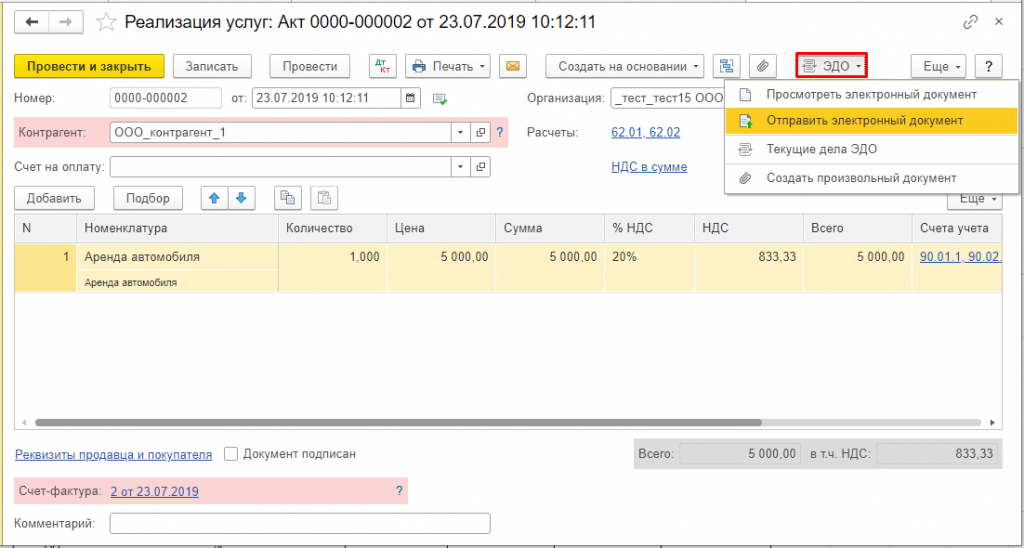 Рис. 2.
Рис. 2.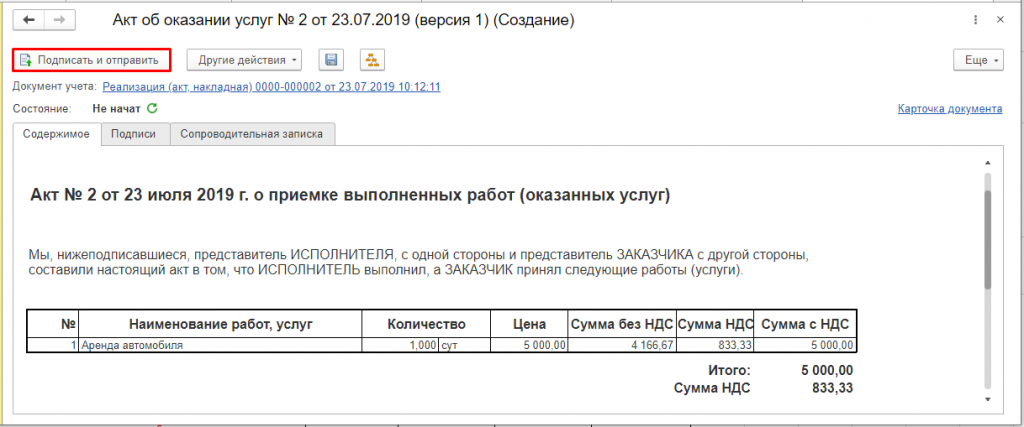 Рис. 3.
Рис. 3.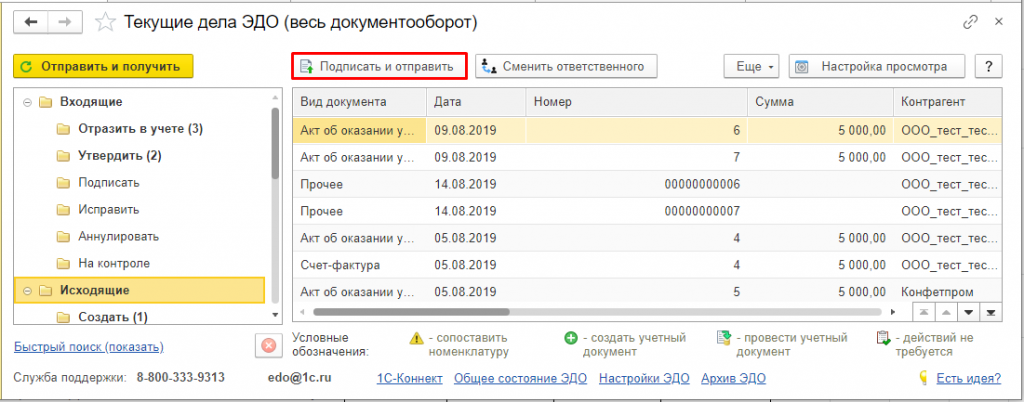 Рис. 4.
Рис. 4.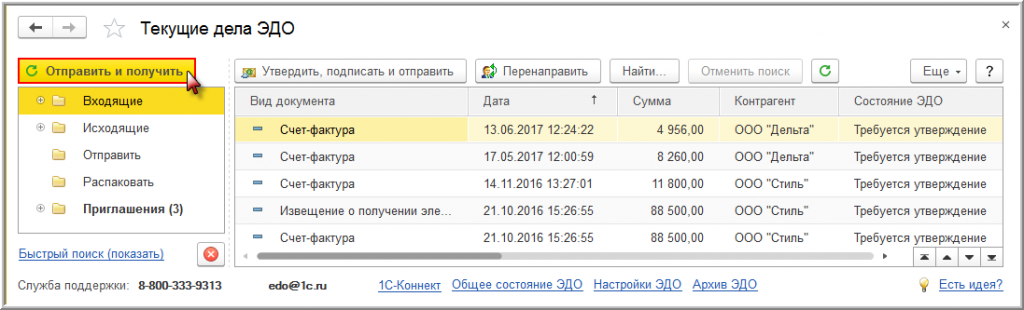 Рис. 1
Рис. 1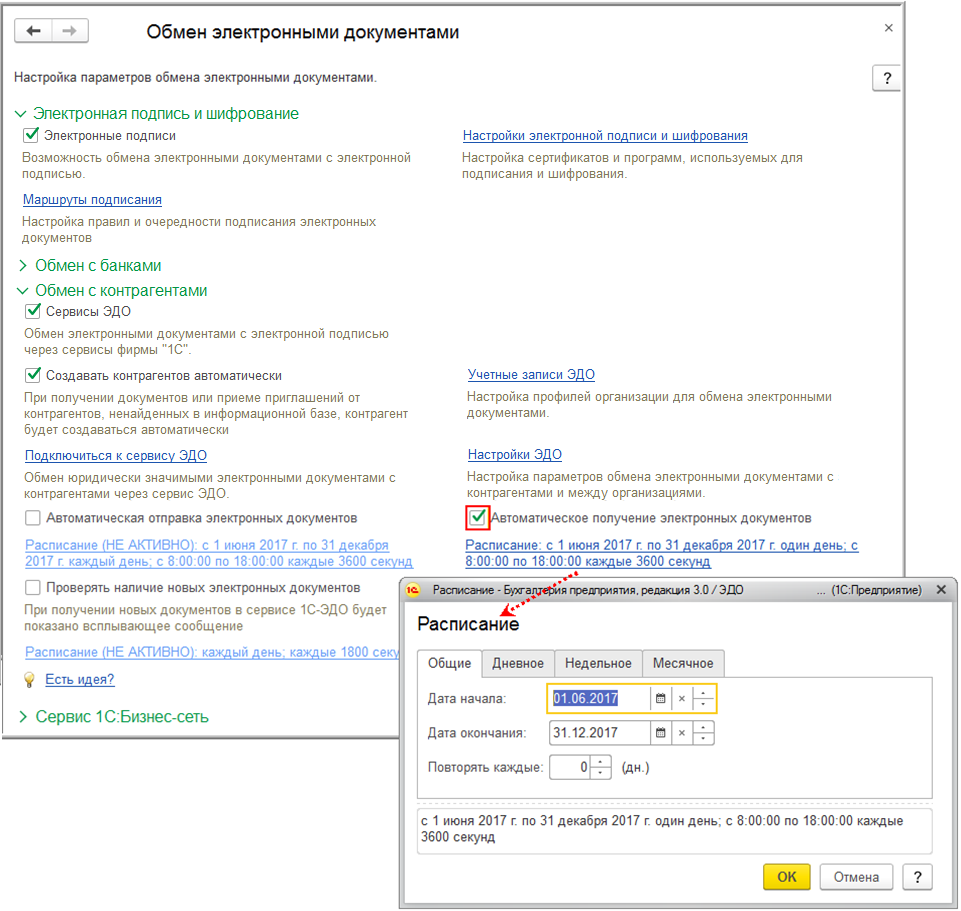 Рис. 2
Рис. 2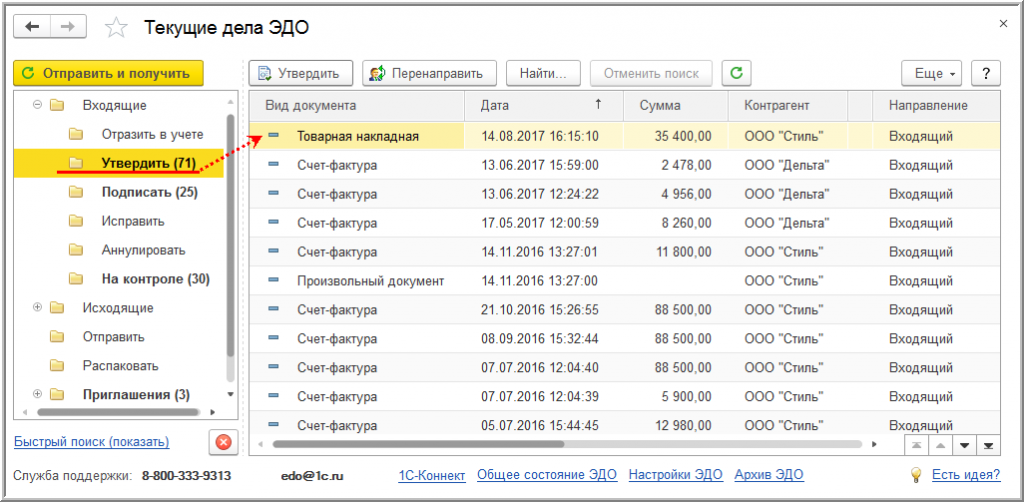 Рис. 3
Рис. 3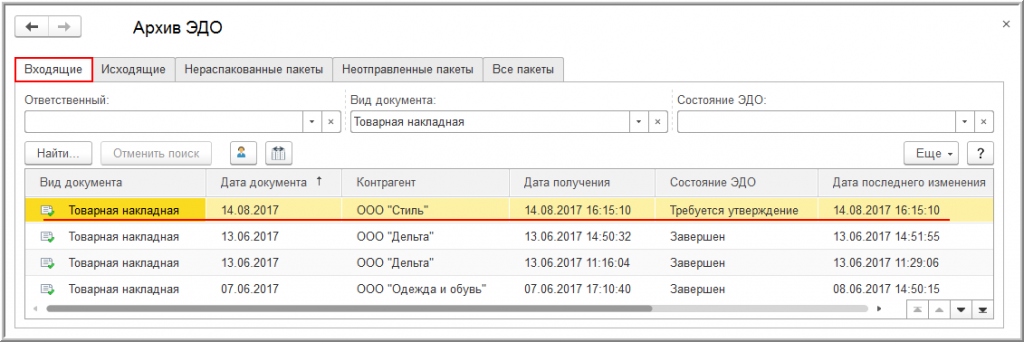 Рис .4
Рис .4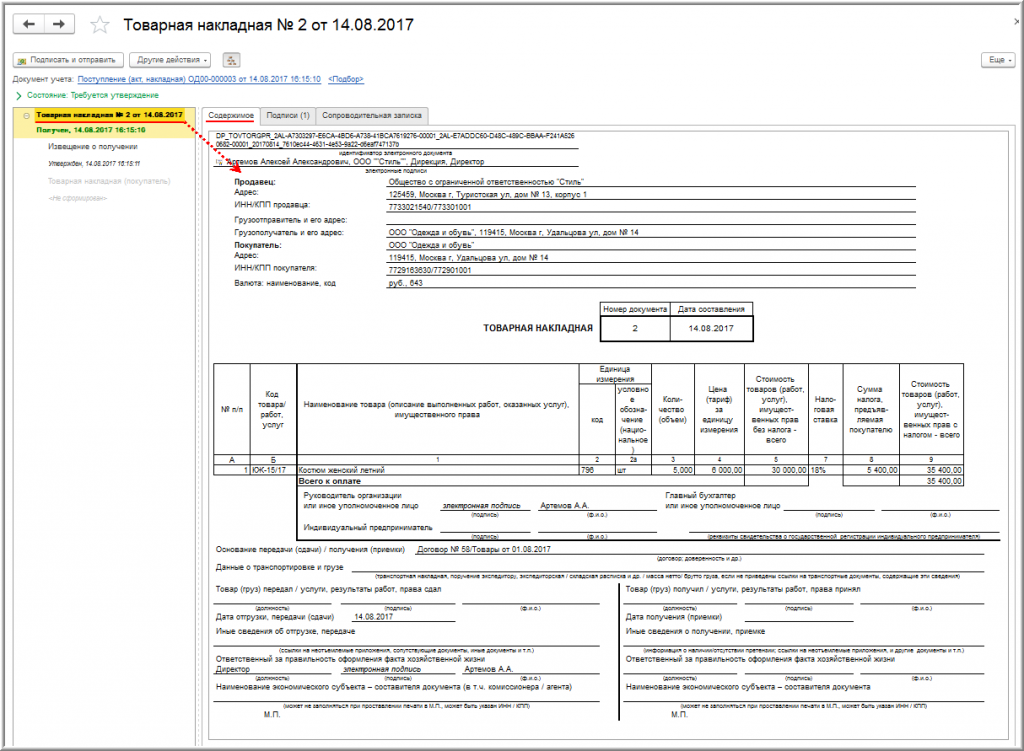 Рис. 5
Рис. 5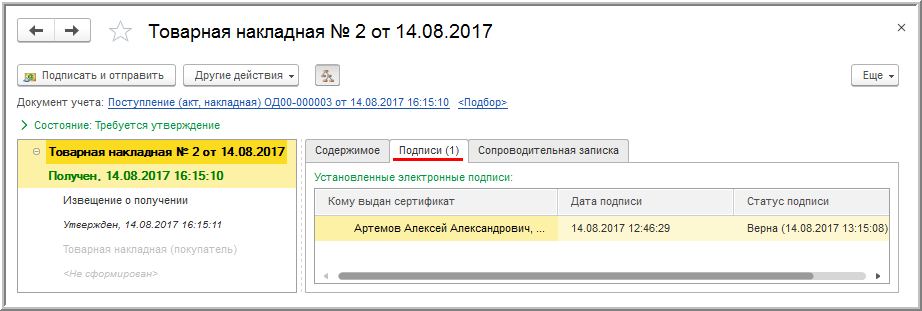 Рис. 6
Рис. 6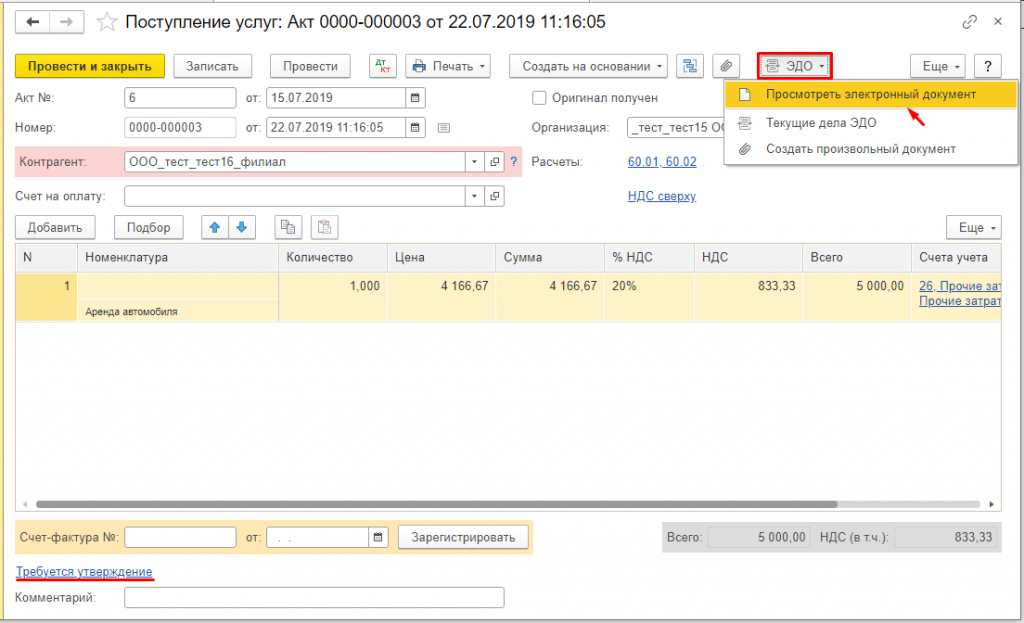 Рис. 7
Рис. 7